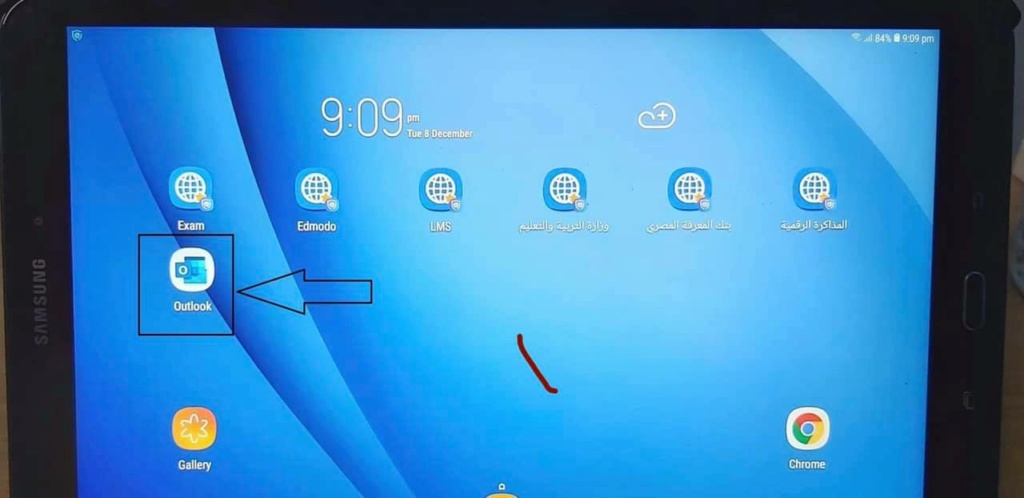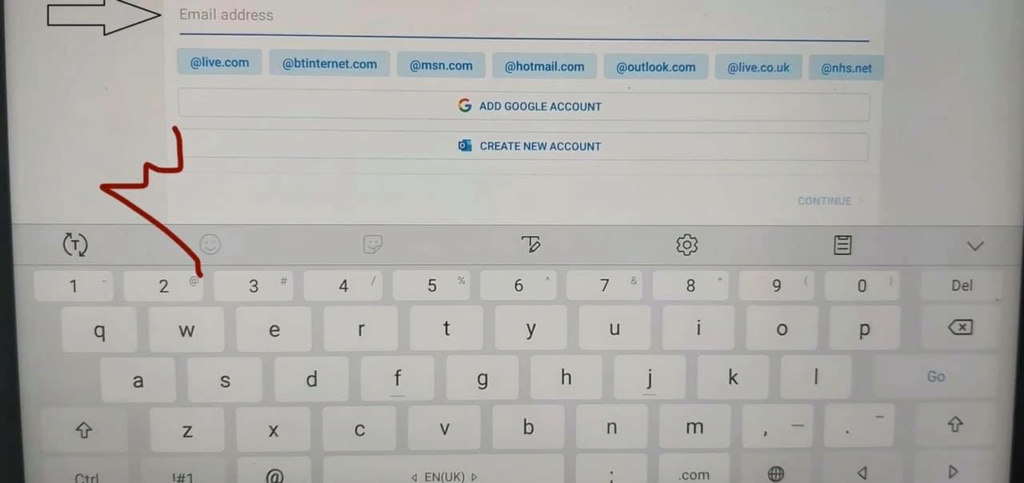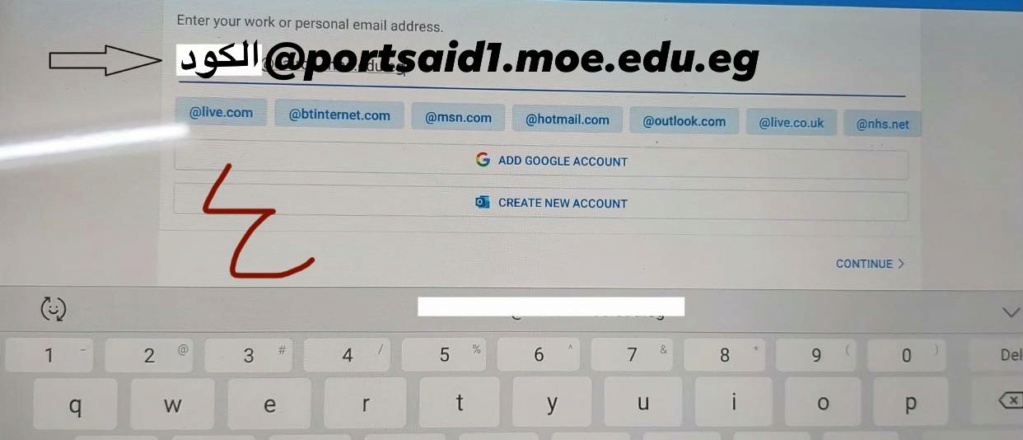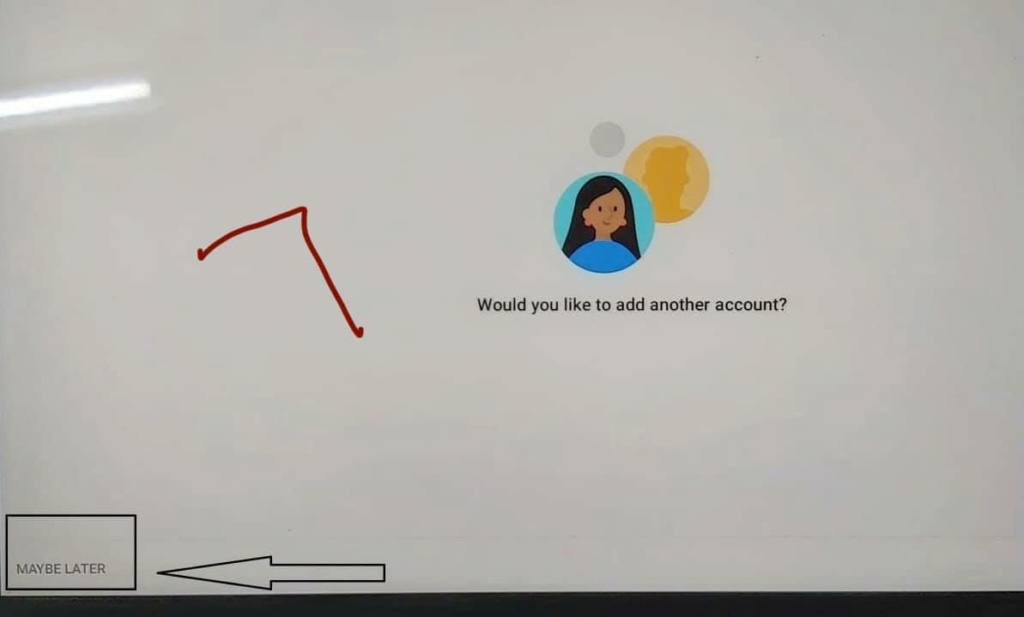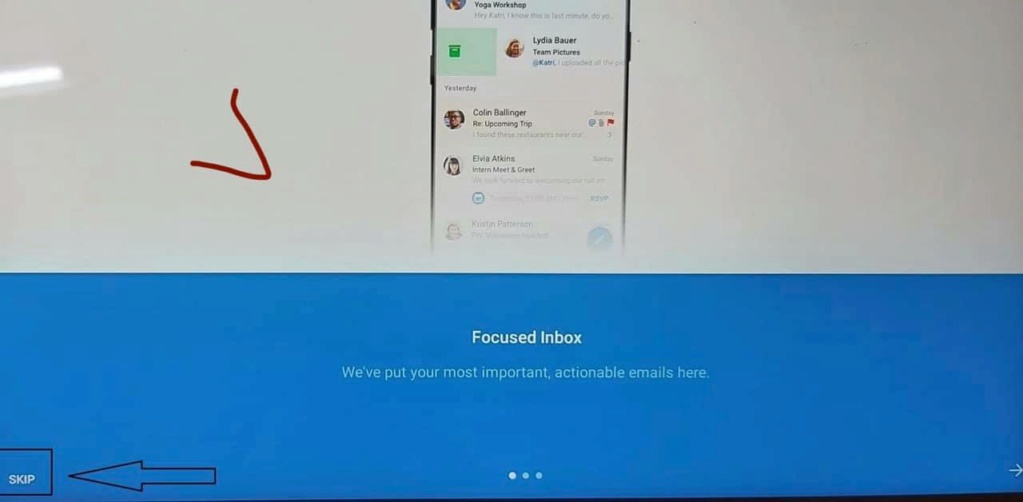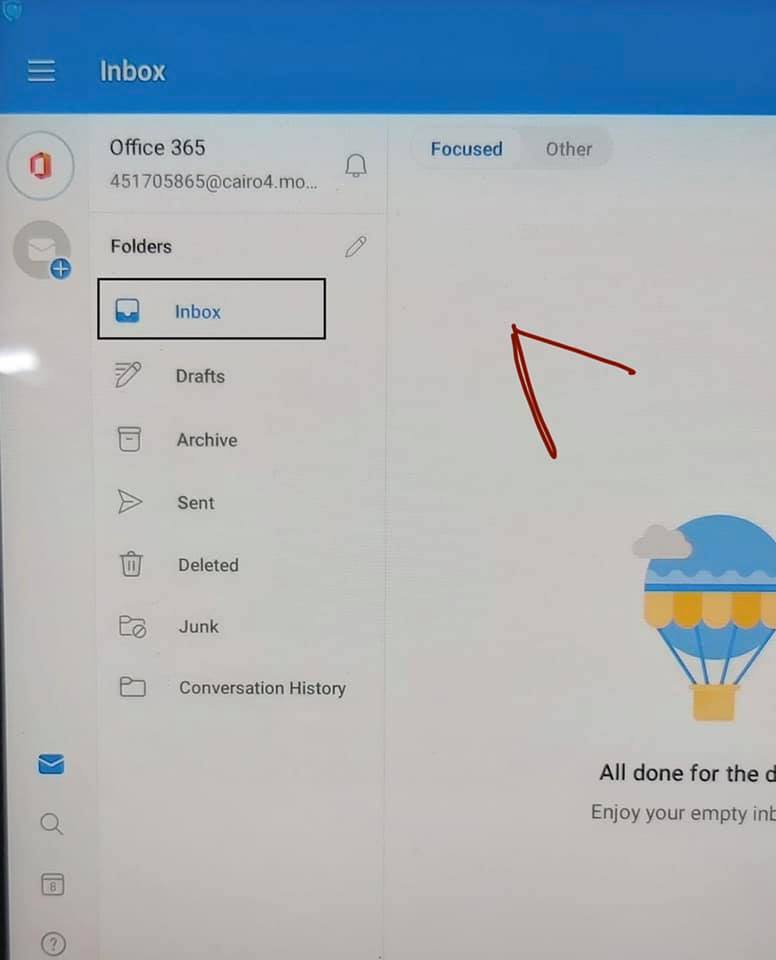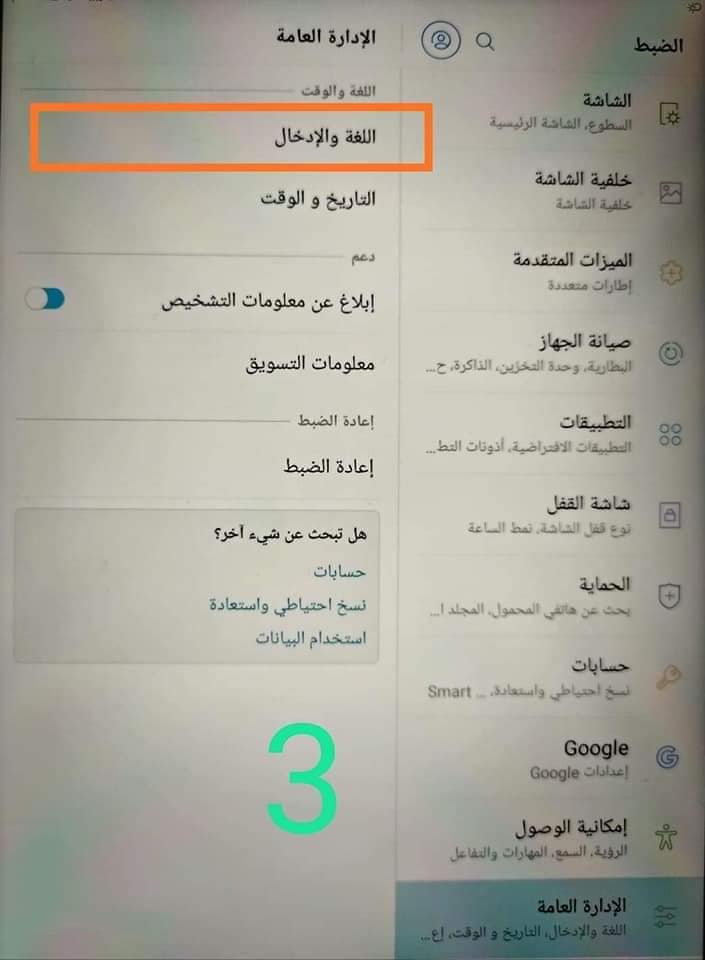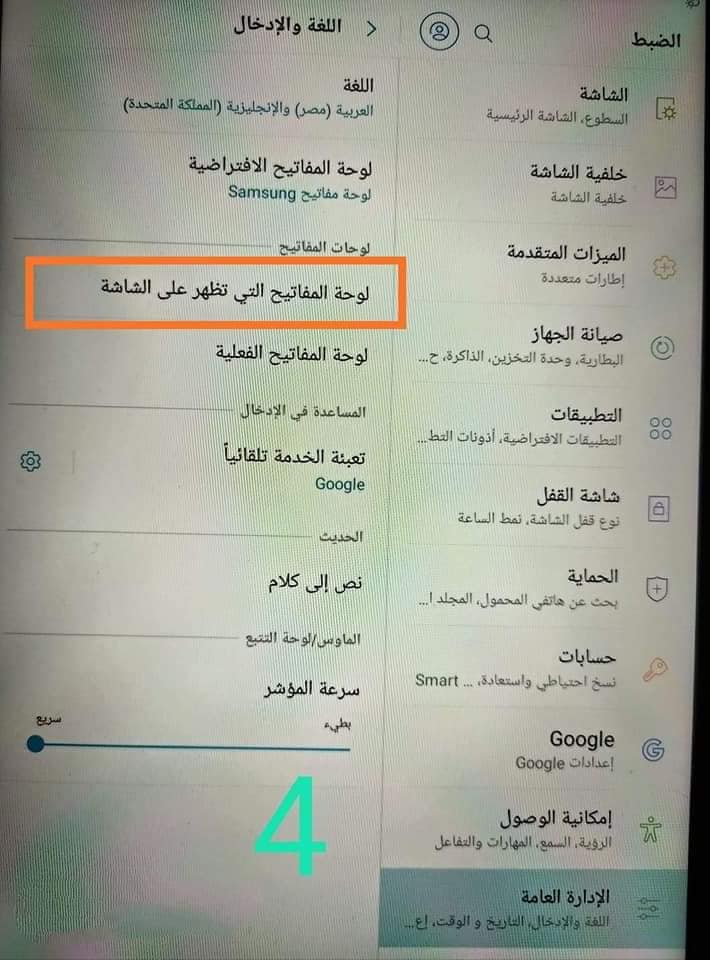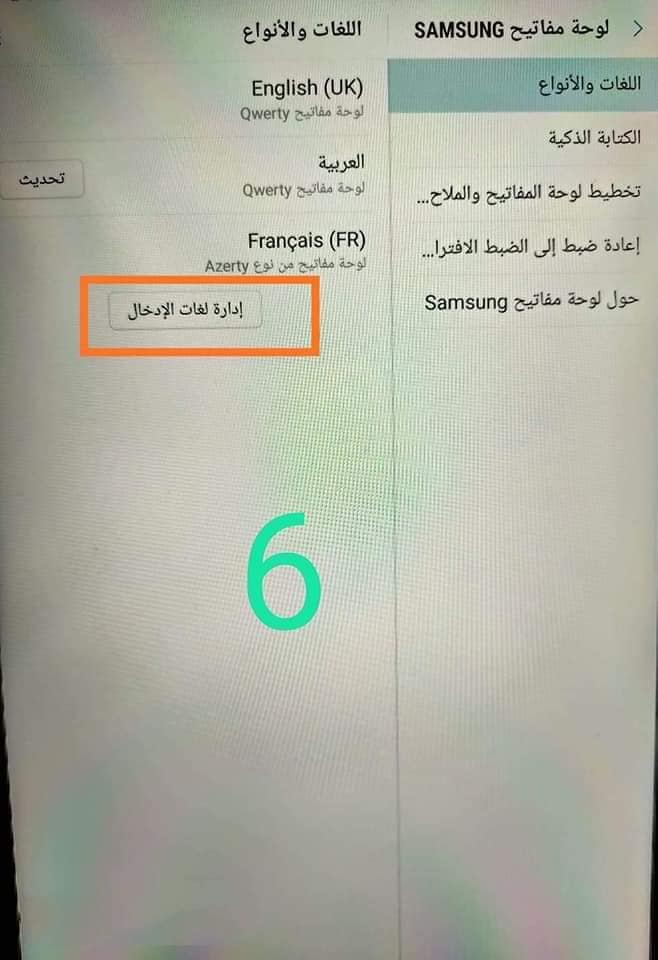تجميع لموضوعات هامة لضبط التابلت قبل الامتحانات الإلكترونية لطلاب الثانوي وحل اى مشكلة
تجميع لموضوعات هامة لضبط التابلت قبل الامتحانات الإلكترونية لطلاب الثانوي وحل اى مشكلة
السبت 12 ديسمبر 2020, 16:31
تجميع لموضوعات هامة لضبط التابلت قبل الامتحانات الإلكترونية لطلاب الثانوي وحل اى مشكلة
كيفية ضبط تابلت طلاب المرحلة الثانوية بصفوفها الثلاثة .. أمر يشغل الآن طلاب صفوف المرحلة الثانوية، بحيث يريد الجميع الآن ضبط التابلت قبل بدء الامتحانات الإلكترونية لضمان عدم حدوث أي أعطال او معوقات تقنية اثناء سير الامتحانات الإلكترونية .
نصائح مهمة لضبط تابلت طلاب المرحلة الثانوية قبل الامتحانات الالكترونية :
* ممنوع عمل باسوورد لجهاز التابلت ، فيجب إزالة أي باسوورد على التابلت ، وفي حالة نسيان كلمة المرور على الطالب أن يتوجه فورا إلى احد فروع توكيل سامسونج مع تجهيز الرقم التسلسلي للجهاز ، ويجب توصيل التابلت بالإنترنت واحضار إيصال تأمين التابلت المستخرج من هيئة البريد.
* لضبط لغة التابلت ( الإنجليزية أو العربية) :
اضغط على التطبيقات Apps ثم الضبط settings ثم الادارة العامة General management ثم اللغة والادخال Language and input ثم اضغط على اللغة Language ثم اضافة لغة Add language ثم اختر English ثم United kingdome ثم الضبط كلغة افتراضية Set as default
أو اضغط اللغة العربية ثم مصر ثم الضبط كلغة افتراضية لضبط الجهاز باللغة العربية
* لضبط لغة لوجة المفاتيح نفسها على التابلت :
اضغط على التطبيقات Apps ثم الضبط settings ثم الادارة العامة General management ثم اللغة والادخال Language and input ثم لوحة المفاتيح التي تظهر على الشاشة on-screen keyboard ثم لوحة مفاتيح سامسونج أو Samsung keyboard ثم ادارة لغات الادخال Manage input languages ثم اللغات والانواع languages and types ثم تفعيل العربية او الانجليزية.
*لـ إطالة زمن توقف الشاشة حتى لا تنطفئ اضاءتها سريعا :
اضغط على apps أو تطبيقات ، ثم الضبط settings ثم display أو الشاشة ، ثم Screen timeout أو زمن توقف الشاشة ثم نختار اخر اختيار 30 minutes
كما يمكن ايقاف الضبط التلقائي لاضاءة الشاشة من خلال الضغط على : apps أو تطبيقات ، ثم الضبط settings ثم display أو الشاشة ثم نزيد السطوع إلى ما قبل الخط الاحمر ثم نضغط ايقاف السطوع التلقائي أو auto brightness
وقد أصدرت وزارة التربية والتعليم تعليمات رسمية لجميع المدارس الثانوي العام الحكومية والخاصة ، استعدادا للامتحانات التدريبية لطلاب الصف الاول الثانوي التي ستبدأ يوم 15 ديسمبر 2020.
وشملت التعليمات النقاط التالية :
نبهت وزارة التربية والتعليم ، على ضرورة استلام الطلاب الانترنت وتذليل كافة المعوقات لمساعدة الطلاب وأولياء الامور واستخدامها فقط بجهاز التابلت للطالب حيث سيتم ايقاف الشريحة في حال الاستخدام في أي جهاز آخر.
كما تم التشديد على التواصل مع الدعم الفني لشركة اورانج لحل جميع المشكلات على الرقم 16110 ، مع التأكيد على أنه يمكن للطلاب اداء الامتحان التدريبي من داخل المدارس المتصلة بالانترنت أو من المنزل باستخدام الانترنت المنزلي أو شريحة الانترنت.
وقالت وزارة التربية والتعليم : يجب انتهاء جميع طلاب الصف الاول والثاني الثانوي من تسجيل استمارة التقدم للامتحان الالكترونية ، ويجب استخدام الطلاب للتابلت اثناء اداء الامتحان التدريبي والتواصل مع الدعم الفني لشركة سامسونج لحل جميع المشكلات .
وبناء على تعليمات وزارة التربية والتعليم ، يمكن للطلاب الدخول خلال الفترات المحددة للامتحان التدريبي وليس الساعات الاولى فقط ، حيث إنه لا يحتسب زمن الامتحان إلا بعد بدء الطالب الامتحان ، مع العلم أن زمن الامتحان يبدأ من بداية الطالب للامتحان فقط ويمكن للطالب البدء خلال التوقيتات المتاح الدخول فيها.
وأوضحت وزارة التربية والتعليم أنه ، يجب مراجعة والتأكيد على الطلاب بتحديث اجهزة التابلت ، ويجب دخول الطالب على البريد الالكتروني (الحساب الموحد) باستخدام برنامج اوتلوك المتاح على جهاز التابلت ، ويجب التأكيد على الدخول على المنصة الخاصة بالامتحانات باستخدام الايقونة المخصصة لذلك.
وأخيرا قالت وزارة التربية والتعليم : إنه سيتم اتاحة كلمة المرور واسم المستخدم لطلاب اولى ثانوي اعتبارا من يوم السبت 12 ديسمبر 2020 من خلال البريد الالكتروني للطالب أو الموقع الالكتروني المخصص لذلك على أن يتم التأكد من تنفيذ كافة التعليمات من خلال المختصين بالتطوير التكنولوجي تحت اشراف مديري المديريات التعليمية.
ومن المقرر أن تعقد وزارة التربية والتعليم والتعليم الفني اختبارات تدريبية (بدون درجات) لطلاب الصف الأول الثانوي بدءا من 15 ديسمبر 2020 حتى 30 ديسمبر 2020 ، للتعرف على طبيعة الأسئلة في نظام التقييم الجديد، والتدريب على استخدام منصة الامتحانات الإلكترونية على أجهزة التابلت.
وستكون الأسئلة مبسطة وتغطي الأجزاء من المنهج التي تمت دراستها حتى موعد الامتحان، ويمكن أداء الامتحان من المدرسة أو من المنزل، حيث إنه ليس محددًا بزمن أو مكان، ويهدف إلى تجربة الشبكات والمنصات والبنية التحتية والتعود على النظام الجديد.
وقالت وزارة التربية والتعليم : في حالة حدوث أى مشكلات تقنية، لا داعي للانزعاج لأن رصد هذه المشكلات هو الهدف من الاختبار التدريبي للوقوف على أى مشكلات والتعامل معها.
وأضافت أنه من المهم لكل الطلاب أن يتعاملوا مع هذا الاختبار بجدية، للتعود على نظام الأسئلة وليقف كل طالب على مستواه في هذه المرحلة استعدادا للامتحانات التالية والتي سوف يتم احتساب درجاتها للنجاح والانتقال إلى الصف الأعلى.
وشددت وزارة التربية والتعليم على أن محاولات الغش او الاعتماد على آخرين لن تفيد صاحبها ولكنها ستضره، حيث سيفقد فرصة التعرف على مستواه الحقيقي، حيث إن امتحانات نهاية العام ستكون في لجان مراقبة لا يسمح فيها بالعمل الجماعي او الاعتماد على الآخر.
وقالت الوزارة : سيتم الإعلان خلال أسبوع عن كيفية الحصول على الاسم وكلمة السر للدخول على منصة الامتحانات، وكذلك الرابط المخصص لتسجيل أي شكوى أو مشكلة قد تواجه الطالب أثناء الامتحان التدريبي.
وبالنسبة لجدول الامتحانات التجريبية لطلاب اولى ثانوي فهو كالتالي :
الثلاثاء 15 ديسمبر 220 : اللغة العربية (3 ساعات) - الاحياء (ساعة ونصف)
الاربعاء 16 ديسمبر 2020 : اللغة الاجنبية الاولى (ساعتان ونصف) - الجغرافيا (ساعة ونصف)
الخميس 17 ديسمبر 2020 : الرياضيات (3 ساعات) - اللغة الاجنبية الثانية (ساعة ونصف)
السبت 19 ديسمبر 2020 : الفلسفة والمنطق (ساعة ونصف) - الفيزياء (ساعة ونصف)
الاحد 30 ديسمبر 2020 :التاريخ (ساعة و نصف) - والكيمياء (ساعة ونصف)
________________________________________________
جاري تحميل مناهج 2025 كل الفرق
 رد: تجميع لموضوعات هامة لضبط التابلت قبل الامتحانات الإلكترونية لطلاب الثانوي وحل اى مشكلة
رد: تجميع لموضوعات هامة لضبط التابلت قبل الامتحانات الإلكترونية لطلاب الثانوي وحل اى مشكلة
السبت 12 ديسمبر 2020, 16:32
خاص بطلبة الصف الاول والثاني الثانوي
طريقة تفعيل ايقونة outlook علي اجهزة التابلت
طريقة تفعيل ايقونة outlook علي اجهزة التابلت
تفعيل أيقونة outlook من خلال تطبيق الخطوات الآتية:
1- الضغط على الأيقونة
2- كتابه الايميل الموحد لكل طالب
3- اختيار offies 365
4- كتابه الايميل الموحد وكلمه السر الخاصة بالأميل الموحد
5- متابعه الاتصال
6- ظهور الحساب
7- الضغط على علامه office فى أعلى أقصى اليسار
8- يظهر الاميل الموحد للطالب أسفل علامه الاوفيس وبجانبه جرس
9- الضغط على الجرس يظهر اسم صاحب الحساب والإيميل الجديد الموحد.
1- الضغط على الأيقونة
2- كتابه الايميل الموحد لكل طالب
3- اختيار offies 365
4- كتابه الايميل الموحد وكلمه السر الخاصة بالأميل الموحد
5- متابعه الاتصال
6- ظهور الحساب
7- الضغط على علامه office فى أعلى أقصى اليسار
8- يظهر الاميل الموحد للطالب أسفل علامه الاوفيس وبجانبه جرس
9- الضغط على الجرس يظهر اسم صاحب الحساب والإيميل الجديد الموحد.
الخطوات موضحة بالصور
________________________________________________
جاري تحميل مناهج 2025 كل الفرق
 رد: تجميع لموضوعات هامة لضبط التابلت قبل الامتحانات الإلكترونية لطلاب الثانوي وحل اى مشكلة
رد: تجميع لموضوعات هامة لضبط التابلت قبل الامتحانات الإلكترونية لطلاب الثانوي وحل اى مشكلة
السبت 12 ديسمبر 2020, 16:34
المرحلة الثانوية
مهم جدا لطلبه الثانوى
ازاى تقسم شاشة التابلت علشان تشوف الكتاب مع الامتحان
يعنى مش محتاجين يكون الكتاب ورقى
طب الكتاب نفسه مافيهوش حاجه و كنا بمكتب معلومات من مصادر تانيه جواه هنتصرف ازااااى ؟؟؟؟
اقولك يا سيدى
افتح الكتاب ال PDF
و اختار اى مكان فى اى صفحه و أو المسها
هتظهر كلمه اسمها notes
هتدوس عليها هيطلع مربع اكتب جواه إلى انت عاوزه
دوس done
هتلاقى بعد كده المكان ده عمل علامه يعنى مكتوب هنا حاجه
مش بس كده
لا انت كمان ممكن تكتب عنوان يبقى ظاهر
مثلا كلمة قانون أوم
لو هتدور عليه هتدوس على كلمة أوم هيظهر كل إلى كاتبته
جربوها دلوقت و قسموا الشاشه
مع اى حاجه مثلا ال lms هتلاقوها اشتغلت
مهم جدا لطلبه الثانوى
ازاى تقسم شاشة التابلت علشان تشوف الكتاب مع الامتحان
يعنى مش محتاجين يكون الكتاب ورقى
طب الكتاب نفسه مافيهوش حاجه و كنا بمكتب معلومات من مصادر تانيه جواه هنتصرف ازااااى ؟؟؟؟
اقولك يا سيدى
افتح الكتاب ال PDF
و اختار اى مكان فى اى صفحه و أو المسها
هتظهر كلمه اسمها notes
هتدوس عليها هيطلع مربع اكتب جواه إلى انت عاوزه
دوس done
هتلاقى بعد كده المكان ده عمل علامه يعنى مكتوب هنا حاجه
مش بس كده
لا انت كمان ممكن تكتب عنوان يبقى ظاهر
مثلا كلمة قانون أوم
لو هتدور عليه هتدوس على كلمة أوم هيظهر كل إلى كاتبته
جربوها دلوقت و قسموا الشاشه
مع اى حاجه مثلا ال lms هتلاقوها اشتغلت
عشان تعرف تستعين بالكتاب في الامتحان الـ open book لازم تعرف ازاي تقسم الشاشة
في الفيديو الطريقة خطوة خطوة
________________________________________________
جاري تحميل مناهج 2025 كل الفرق
 رد: تجميع لموضوعات هامة لضبط التابلت قبل الامتحانات الإلكترونية لطلاب الثانوي وحل اى مشكلة
رد: تجميع لموضوعات هامة لضبط التابلت قبل الامتحانات الإلكترونية لطلاب الثانوي وحل اى مشكلة
السبت 12 ديسمبر 2020, 16:35
نقاط مهمه للي هيمتحن علي التابلت لاول مره :
(هنمتحن من Exam علي التابلت)
١ / الامتحان بيفتح في المعاد بتاعه يعني لو الامتحان ٩ متحاولش تفتح قبل الميعاد
٢ / في بدايه الامتحان ممكن يكون في ضغط علي السيرفر في اول دقيقه ( بدون توتر حاول تاني هيفتح )
٣ / الاجابات بتتحفظ تلقائي يعني وانت بتمتحن والامتحان خرج بدون قصد والوقت لسه منتهاش ممكن تدخل تاني وتكمل اجاباتك او تعدل اي اجابه
٤ / وانت بتفتح الامتحان بعد ما قفلته وجات رساله توجد جلسه بالفعل اعمل الخطوات دي :
٥ / بعد نهايه الاجابات بتضغط انهاء وتاكيد و لو الوقت خلص وانت لسه في الامتحان ومضغطتش انهاء اجاباتك محفوظه مفيش اي مشكله
٦ / لو ضغطت انهاء خلاص مش هتعرف تدخل الامتحان تاني اما لو قفلت بدون انهاء تقدر تدخل الامتحان تاني طالما معملتش انهاء ولسه باقي وقت يسمح
________________________________________________
جاري تحميل مناهج 2025 كل الفرق
 رد: تجميع لموضوعات هامة لضبط التابلت قبل الامتحانات الإلكترونية لطلاب الثانوي وحل اى مشكلة
رد: تجميع لموضوعات هامة لضبط التابلت قبل الامتحانات الإلكترونية لطلاب الثانوي وحل اى مشكلة
السبت 12 ديسمبر 2020, 16:38
هام جداً لطلاب الصف الأول الثانوى قبل الإمتحان التجريبى للتابلت 2021 م
أهم المشكلات التى تواجه الطلاب فى امتحانات التابلت و طريقة التغلب عليها و ضبط إعدادات التابلت لأداء الامتحان بسهولة
طريقة إضافة اللغة الثانية (الفرنسية - الأسبانية - الإلمانية - الايطالية) للتابلت بسهولة و شرح كامل لكل ما يخص تخطيط لوحة المفاتيح فى تابلت الثانوية العامة
أهم المشكلات التى تواجه الطلاب فى امتحانات التابلت و طريقة التغلب عليها و ضبط إعدادات التابلت لأداء الامتحان بسهولة
طريقة إضافة اللغة الثانية (الفرنسية - الأسبانية - الإلمانية - الايطالية) للتابلت بسهولة و شرح كامل لكل ما يخص تخطيط لوحة المفاتيح فى تابلت الثانوية العامة
________________________________________________
جاري تحميل مناهج 2025 كل الفرق
 رد: تجميع لموضوعات هامة لضبط التابلت قبل الامتحانات الإلكترونية لطلاب الثانوي وحل اى مشكلة
رد: تجميع لموضوعات هامة لضبط التابلت قبل الامتحانات الإلكترونية لطلاب الثانوي وحل اى مشكلة
السبت 12 ديسمبر 2020, 16:39
هااااام
علي جميع طلاب الصفوف الثلاث الاول والثاني والثالث الثانوي عمل تحديث يدوي للبرامج حيث يمكن هذا التحديث من تحميل الكتب الدراسيه من موقع التعليم الالكتروني مباشرة
خطوات عمل التحديث كالتالي كما هي مبينه في الصور
١- من التطبيقات
٢-اختر الضبط
٣-اختر تحديث البرنامج ثم تنزيل التحديثات يدويا
٤-ستظهر شاشه تحميل ثم تظهر شاشه اخري نختار منها التثبيت الان
٥-ستظهر شاشة تحميل ثم يقوم الجهاز بعمل ريستارت
٦- ستظهر شاشة تحميل اخري ننتظر حتي اكتمال التحميل ١٠٠٪ ثم يقوم الجهاز بعمل ريستارت
٧- ستظهر رساله تم تحديث الجهاز
ويمكن عمل اختصار لموقع التعليم الالكتروني علي الشاشه الرئيسيه من خلال
١-فتح المتصفح ثم كتابه الموقع التالي
elearning1.moe.gov.eg
٢- من التلات شرط نختار الاضافه الي الشاشه الرئيسيه
علي جميع طلاب الصفوف الثلاث الاول والثاني والثالث الثانوي عمل تحديث يدوي للبرامج حيث يمكن هذا التحديث من تحميل الكتب الدراسيه من موقع التعليم الالكتروني مباشرة
خطوات عمل التحديث كالتالي كما هي مبينه في الصور
١- من التطبيقات
٢-اختر الضبط
٣-اختر تحديث البرنامج ثم تنزيل التحديثات يدويا
٤-ستظهر شاشه تحميل ثم تظهر شاشه اخري نختار منها التثبيت الان
٥-ستظهر شاشة تحميل ثم يقوم الجهاز بعمل ريستارت
٦- ستظهر شاشة تحميل اخري ننتظر حتي اكتمال التحميل ١٠٠٪ ثم يقوم الجهاز بعمل ريستارت
٧- ستظهر رساله تم تحديث الجهاز
ويمكن عمل اختصار لموقع التعليم الالكتروني علي الشاشه الرئيسيه من خلال
١-فتح المتصفح ثم كتابه الموقع التالي
elearning1.moe.gov.eg
٢- من التلات شرط نختار الاضافه الي الشاشه الرئيسيه
________________________________________________
جاري تحميل مناهج 2025 كل الفرق
 رد: تجميع لموضوعات هامة لضبط التابلت قبل الامتحانات الإلكترونية لطلاب الثانوي وحل اى مشكلة
رد: تجميع لموضوعات هامة لضبط التابلت قبل الامتحانات الإلكترونية لطلاب الثانوي وحل اى مشكلة
السبت 12 ديسمبر 2020, 16:40
حددت وزارة التربية والتعليم والتعليم الفنى، خطوات تفعيل التابلت لطلاب الصف الأول الثانوى ودخول الجهاز على منظومة التعلم ومنصة "lms" على بنك المعرفة المصرى للاستفادة من المحتوى الرقمى والمناهج الدراسية. وأوضحت الوزارة أن الخطوات تبدأ " بفتح الطالب لجهاز التابلت من زر الباور. ثم يجد الطالب على الشاشة الرئيسية مكتوب كلمة" start"، وأسفل منها مكتوب" united kinGDOM، بجوارها سهم صغير يتم الضغط عليه واختيار العربية ثم يضغط على موافق، ثم يضغط الطالب على السهم أسفل كلمة بدء وتظهر شاشة إدخال الواى فاى إذا كان الطالب فى المدرسة أو الشبكة الخاصة به إذا كان فى منزله خارج المدرسة.
وتابع الوزارة: فى حالة دخوله على شبكة المدرسة "يختار شبكة" SCHOOL"، ستظهر الشاشة الخاصة بإدخال بيانات الشبكة، ويختار عدم المصادفة ويكتب فى الهوية " ما تعلن عنه المدرسة التابع لها الطالب.
وأوضحت الوزارة أن المدارس الثانوى تقوم بتدريب الطلاب بشكل مستمر على استخدامات التابلت مع مسئولى التطوير التكنولوجى.
وأعلنت وزارة التربية والتعليم والتعليم الفنى، إجراءات تسليم طلاب الصف الأول الثانوى العام التابلت، موضحة أن الطالب يسدد مبلغ 100 جنيه بوليصة تأمين على التابلت فى إحدى مكاتب البريد، إضافة إلى 5 جنيهات مقابل خدمة بريد.
وأوضحت وزارة التربية والتعليم: أن ولى الأمر يقدم مستندات للمدرسة عبارة عن أصل بوليصة التأمين الخاصة بالتابلت، إضافة إلى 3 صور منها وصورة من إيصال سداد المصروفات الدراسية وقيمتها 500 جنيه لصالح صندوق دعم وتمويل المشروعات التعليمية وصورة من شهادة ميلاد الطالب، وإحضار الأصل للاطلاع عليها فقط وصورة بطاقة ولى الأمر وإحضار الأصل للاطلاع عليها وحافظة أوراق، على أن يوقع ولى الأمر على إقرار استلام جهاز التابلت لدى إدارة المدرسة.
وقررت وزارة التربية والتعليم والتعليم الفنى، عدم طباعة كتب المرحلة الثانوية بالكامل، حيث يعتمد طلاب صفوف من الأول حتى الثالث الثانوى على أجهزة التابلت فى التعلم مع توفير الوزارة لهم مصادر تعلم متعددة سواء على بنك المعرفة المصرى، أو منصات التعلم إضافة إلى القنوات التعليمية، حيث تم شراء أجهزة تابلت بقرابة 9 مليارات جنيه لطلاب الصفوف الثانوية منذ تطبيق التجربة 2018.
وتابع الوزارة: فى حالة دخوله على شبكة المدرسة "يختار شبكة" SCHOOL"، ستظهر الشاشة الخاصة بإدخال بيانات الشبكة، ويختار عدم المصادفة ويكتب فى الهوية " ما تعلن عنه المدرسة التابع لها الطالب.
وأوضحت الوزارة أن المدارس الثانوى تقوم بتدريب الطلاب بشكل مستمر على استخدامات التابلت مع مسئولى التطوير التكنولوجى.
وأعلنت وزارة التربية والتعليم والتعليم الفنى، إجراءات تسليم طلاب الصف الأول الثانوى العام التابلت، موضحة أن الطالب يسدد مبلغ 100 جنيه بوليصة تأمين على التابلت فى إحدى مكاتب البريد، إضافة إلى 5 جنيهات مقابل خدمة بريد.
وأوضحت وزارة التربية والتعليم: أن ولى الأمر يقدم مستندات للمدرسة عبارة عن أصل بوليصة التأمين الخاصة بالتابلت، إضافة إلى 3 صور منها وصورة من إيصال سداد المصروفات الدراسية وقيمتها 500 جنيه لصالح صندوق دعم وتمويل المشروعات التعليمية وصورة من شهادة ميلاد الطالب، وإحضار الأصل للاطلاع عليها فقط وصورة بطاقة ولى الأمر وإحضار الأصل للاطلاع عليها وحافظة أوراق، على أن يوقع ولى الأمر على إقرار استلام جهاز التابلت لدى إدارة المدرسة.
وقررت وزارة التربية والتعليم والتعليم الفنى، عدم طباعة كتب المرحلة الثانوية بالكامل، حيث يعتمد طلاب صفوف من الأول حتى الثالث الثانوى على أجهزة التابلت فى التعلم مع توفير الوزارة لهم مصادر تعلم متعددة سواء على بنك المعرفة المصرى، أو منصات التعلم إضافة إلى القنوات التعليمية، حيث تم شراء أجهزة تابلت بقرابة 9 مليارات جنيه لطلاب الصفوف الثانوية منذ تطبيق التجربة 2018.
________________________________________________
جاري تحميل مناهج 2025 كل الفرق
 رد: تجميع لموضوعات هامة لضبط التابلت قبل الامتحانات الإلكترونية لطلاب الثانوي وحل اى مشكلة
رد: تجميع لموضوعات هامة لضبط التابلت قبل الامتحانات الإلكترونية لطلاب الثانوي وحل اى مشكلة
السبت 12 ديسمبر 2020, 16:41
هام جدا لكل طلاب الثانوية العامة
ازاي هنستخدم التابلت في الامتحان
ازاي هنستخدم التابلت في الامتحان
________________________________________________
جاري تحميل مناهج 2025 كل الفرق
 رد: تجميع لموضوعات هامة لضبط التابلت قبل الامتحانات الإلكترونية لطلاب الثانوي وحل اى مشكلة
رد: تجميع لموضوعات هامة لضبط التابلت قبل الامتحانات الإلكترونية لطلاب الثانوي وحل اى مشكلة
السبت 12 ديسمبر 2020, 16:42
الموضوع ده هام لكل اللي معاه تابلت ثانوي عام
طلبه سنه اولي ومش عارف استخدم التابلت :
لتنزيل الكتب علي التابلت
https://youtu.be/HX6n9oH9qsk
لو عندك برامج ناقصه من التابلت
https://youtu.be/7b29GPhVRKc
ازاي هنذاكر علي التابلت
https://youtu.be/VEgPi-KU97A
اسئله بنك المعرفه
https://youtu.be/eOt9VcAjKKY
ازاي اقسم شاشه التابلت قسمين
https://youtu.be/BdEXCE6rhbY
ازاي اغير لغه التابلت واضيف لغه كتابه
https://youtu.be/eaox6797FoU
اضافه منصه البث المباشر علي التابلت ومتابعه الحصص
https://youtu.be/PdSV4oGPKlM
طلبه سنه اولي ومش عارف استخدم التابلت :
لتنزيل الكتب علي التابلت
https://youtu.be/HX6n9oH9qsk
لو عندك برامج ناقصه من التابلت
https://youtu.be/7b29GPhVRKc
ازاي هنذاكر علي التابلت
https://youtu.be/VEgPi-KU97A
اسئله بنك المعرفه
https://youtu.be/eOt9VcAjKKY
ازاي اقسم شاشه التابلت قسمين
https://youtu.be/BdEXCE6rhbY
ازاي اغير لغه التابلت واضيف لغه كتابه
https://youtu.be/eaox6797FoU
اضافه منصه البث المباشر علي التابلت ومتابعه الحصص
https://youtu.be/PdSV4oGPKlM
________________________________________________
جاري تحميل مناهج 2025 كل الفرق
 رد: تجميع لموضوعات هامة لضبط التابلت قبل الامتحانات الإلكترونية لطلاب الثانوي وحل اى مشكلة
رد: تجميع لموضوعات هامة لضبط التابلت قبل الامتحانات الإلكترونية لطلاب الثانوي وحل اى مشكلة
السبت 12 ديسمبر 2020, 16:43
الموضوع ده هام لكل اللي معاه تابلت ثانوي عام
طلبه سنه اولي ومش عارف استخدم التابلت :
لتنزيل الكتب علي التابلت
https://youtu.be/HX6n9oH9qsk
لو عندك برامج ناقصه من التابلت
https://youtu.be/7b29GPhVRKc
ازاي هنذاكر علي التابلت
https://youtu.be/VEgPi-KU97A
اسئله بنك المعرفه
https://youtu.be/eOt9VcAjKKY
ازاي اقسم شاشه التابلت قسمين
https://youtu.be/BdEXCE6rhbY
ازاي اغير لغه التابلت واضيف لغه كتابه
https://youtu.be/eaox6797FoU
اضافه منصه البث المباشر علي التابلت ومتابعه الحصص
https://youtu.be/PdSV4oGPKlM
طلبه سنه اولي ومش عارف استخدم التابلت :
لتنزيل الكتب علي التابلت
https://youtu.be/HX6n9oH9qsk
لو عندك برامج ناقصه من التابلت
https://youtu.be/7b29GPhVRKc
ازاي هنذاكر علي التابلت
https://youtu.be/VEgPi-KU97A
اسئله بنك المعرفه
https://youtu.be/eOt9VcAjKKY
ازاي اقسم شاشه التابلت قسمين
https://youtu.be/BdEXCE6rhbY
ازاي اغير لغه التابلت واضيف لغه كتابه
https://youtu.be/eaox6797FoU
اضافه منصه البث المباشر علي التابلت ومتابعه الحصص
https://youtu.be/PdSV4oGPKlM
________________________________________________
جاري تحميل مناهج 2025 كل الفرق
 رد: تجميع لموضوعات هامة لضبط التابلت قبل الامتحانات الإلكترونية لطلاب الثانوي وحل اى مشكلة
رد: تجميع لموضوعات هامة لضبط التابلت قبل الامتحانات الإلكترونية لطلاب الثانوي وحل اى مشكلة
السبت 12 ديسمبر 2020, 16:44
تعليمات هامة لابد من التأكد منها و تطبيقها على التابلت لطلبة الثانوي العام
الصف الاول و الثاني و الثالث
اولا : لضبط لغه الجهاز للغه الانجليزية أوالعربية :
*اضغط على التطبيقات او Apps ثم الضبط او Settings ثم الادارة العامه أو General managementثم اللغه والادخال او language and input
* ثم اضغط على اللغه او languageثم اضافه لغه او Add language
* ثم اختر English ثم united kingdomثم الضبط كلغه افتراضيه او SET As DEFAULT
* أو اختر العربية ثم مصر ثم الضبط كلغه افتراضيه او SET As DEFAULT لضبط الجهاز للغة العربية
* ولتبديل لغة الجهاز بين اللغة العربيه والانجليزية
*اضغط على التطبيقات او Apps ثم الضبط او Settings ثم الادارة العامه أو General managementثم اللغه والادخال او language and input
* ثم اللغة أو Language
*ثم سحب اللغة الي أعلى ثم تمت أو Done
فيتم تغيير لغه التاب
ثانيا : كيفية ضبط اللغة العربية و اللغة الانجليزيه والفرنسية أوالالمانية أوالاسبانية علي لوحة المفاتيح :
الطريقة الأولى
* التطبيقات أو Apps
* ثم الضبط أو settings
* ثم الادارة العامة أو General managemen
* ثم اللغة والادخال أو language and input
* ثم لوحة المفاتيح التي تظهر على الشاشة أو On - screen keyboard
* ثم لوحة مفاتيح Samsung أو Samsung keyboard
*ثم إدارة لغات الادخال أو MANAGE Input LANGUAGES
* ثم اللغات والانواع أو Language and types
* ثم تفعيل العربيه و English
* ولضبط اللغة الثانيه تفعيل Francais او تنزيل Deutsch خاص لطالبات اللغة الألمانية أو Espanol خاص لطالبات اللغة الإسبانية وتفعيلها
الطريقة الثانية
* عند ظهور لوحه المفاتيح أثناء الكتابة نقوم بالضغط على رمز الضبط في لوحة المفاتيح
*ثم إدارة لغات الادخال أو MANAGE Input LANGUAGES
* ثم اللغات والانواع أو Language and types
* ثم تفعيل العربيه و English
* ولضبط اللغة الثانيه تفعيل Francais او تنزيل Deutsch خاص لطالبات اللغة الألمانية أو Espanol خاص لطالبات اللغة الإسبانية وتفعيلها
ثالثا : لإطالة زمن توقف الشاشة حتى لا تنطفئ :
* اضغط على apps او التطبيقات ثم settings او الضبط ثم display او الشاشة ثم screen timeout او زمن توقف الشاشة ثم نختار اخر اختيار minutes 30
* ايقاف الضبط التلقائي لاضاءة الشاشة نضغط على apps او التطبيقات ثم settings او الضبط ثم display او الشاشة ثم نزيد السطوع او brightness الى قبل الخط الاحمر ثم نضغط ايقاف السطوع التلقائي او auto brightness
رابعا : ضرورى جدا الخطوة دى
ضرورة مسح السجل التايخي لجوجل كروم كل فتره من خلال الخطوات التاليه
*افتح google chrome او مستعرض الجوجل كروم
*اضغط على الثلاث نقاط
*اختر اعدادات او settings ثم الخصوصية اوprivacy ثم نعلم على كل الاختيارت
*اضغط clear browsing data او مسح بيانات المستعرض
*اختر جميع الاوقات او all time ثم محو البيانات اوclear data
خامسا : لتنزيل اي برنامج لم يتم تحميله تلقائيا :
الطالبات اللاتى لم يتم تحميل بعض البرنامج لديهم بشكل تلقائي اتباع الخطوات الاتية :-
* الدخول على برنامج Knox
* ثم نضغط على الثلات شرط فى الاعلى
* ثم يتم اختيار Application store
* ثم الضغط على download ثم yes وسوف يظهر رساله
Installing Applications please Wait
وننتظر حتى يتم تحميل البرنامج
ولتنزيل الاختصارات الخاصة ببنك المعرفة و Lms :
* الدخول على برنامج Knox
* ثم نضغط على الثلات شرط فى الاعلى
* ثم Download configuration
* ثم install ثم ok ثم Add
سادسا : كيفية إلغاء النص التنبؤي من لوحة المفاتيح :
الطريقة الأولى
* التطبيقات أو Apps
* ثم الضبط أو settings
* ثم الادارة العامة أو General managemen
* ثم اللغة والادخال أو language and input
* ثم لوحة المفاتيح التي تظهر على الشاشة أو On - screen keyboard
* ثم لوحة مفاتيح Samsung أو Samsung keyboard
* ثم الكتابة الذكية او Smart typing
* ثم الضغط علي مفتاح نص تنبؤي أو Predictive text ليصبح غير مفعل
الطريقة الثانية
* بالضغط على رمز الضبط في لوحة المفاتيح
* ثم الكتابة الذكية أو Smart typing
* ثم الضغط علي مفتاح نص تنبؤي أو Predictive text ليصبح غير مفعل
سابعا : صيانة الجهاز :
-التطبيقات أو Apps
- ثم الضبط أو settings
- ثم صيانة الجهاز أو Device maintenance
-ثم تحسين الان أو Optimize now
- ثم تمت أو Done
ثامنا :خاص بشريحة الانترنت :
١- للتاكد من شحن الشريحة الاتصال بالرقم ٠١٥٥٥٠٠٠١١١ من أي موبيل او ١١١ من التليفون الارضي .
٢-الطالبات اللاتي لديهن اية مشكلات في شريحة الانترنت التوجه للسنترال العمومي او الاتصال بالرقم 19728 للابلاغ باعطال الشرائح
ملحوظه : يجب أن يكون معاك رقم الشريحة
٣- عند نسيان رقم الشريحة الخاصة بك عليك ان تنقل الشريحة فى اى موبايل او تابلت اخر وتطلب الكود التالى #688*
سوف يظهر الرقم تلقائيا حيث ان التابلت المدرسى غير مخصص لاجراء الاتصالات
طريقة تفعيل شريحة we
١_ نقل الشريحة فى جهاز موبايل
٢_ الدخول على موقع https://my.te.eg/#/home/lineactivation
٣_ كتابة رقم الشريحة ( رقم الخط ) فى خانة رقم الخدمة
٤_ كتابة الرقم القومى لولى امرك الذى تعاقد على الخط بالشركة
٥_ اذا تم ارسال كود تفعيل قم بادخاله
٦_ سؤال تأكيدى هيجيبلك ١٠ اسماء ويطلب منك اختيار اسم جد ولى الامر من ناحية الأم .
وعن الاختيار الصحيح سوف تكون الشريحة قد تم تفعيلها
٧_ ارجع الشريحة فى التابلت .
٨_ اذا لم تفعل خدمة النت اتبع الخطوات السابق نشرها فى منشور سابق
الضبط - الاتصالات - شبكة الهواتف المحمولة - اسماء نقاط الوصول
نفتح الثلاثة نقط - اضافة
الاسم نكتب فيه 1
ثم موافق
APN نكتب فيه
1
ثم موافق
نفتح الثلاثة نقط ونختار حفظ
ثم الخروج ونقوم بفتح بيانات الهاتف من سحب الستاره الفوقية للتابت واذا لم يعمل نقوم باعادة تشغيل التابلت .
تاسعا : التأكد من تحديث اصدار الاندرويد
وهو 8.1.0
من خلال فتح الاعدادات ثم اختيار حول الجهاز اللوحي (about tablet) ثم نختار معلومات البرنامج سيظهر لنا اخر اصدار للاندرويد مثبت علي الجهاز
والتأكد من تحديث اصدار النوكس الي
20.8(2.3.3.04)
من خلال الاتي
١-اذهب الي برنامج (knox manage)
٢-من التلات شرط اختار about
سيظهر لك اخر تحديث للنوكس
عاشرا : التاكد من نزول جميع المنصات الوزاريه علي الشاشه الرئيسيه للتابليت
Lms-study-edmodo-moe-ekb-exam
تحميل منصة البث المباشر علي التابليت
من خلال الطريقة التاليه :
١-افتح جوجل كروم
٢-كتابه العنوان التالي stream.moe.gov.eg
ثم الضغط علي زر enter
سيتم فتح نافذة المنصه ثم من خلال ال٣نقاط الخاصة بالمتصفح نختار الاضافة الي الشاشة الرئيسيه وسيتم انشاء اختصار لها علي الشاشه الرئيسيه للتابليت
ملحوظة هامه :
التحديثات الاخيره للتابليت ادت الي غلق امكانيه عمل باسورد او نقش للشاشه واذا وجد هذا الاختيار متاح فلابد من التوجه لاخصائي التطوير بالمدرسه لعمل اللازم حيث يعتبر هذا الجهاز غير مطابق لاجهزة المنظومه
خالص الشكر
مفوض الوزارة لشئون التابليت :ا/محي الدين علي
معوض
مديرة المركز :د/نجلاء شطا
وجه المركز التكنولوجي بوزارة التربية والتعليم والتعليم الفني، تنبيها مهما، للمعلمين وطلبة الصف الأول والثاني والثالث الثانوي، بشأن التحديثات الجديدة لأجهزة التابلت.
وشدد المركز التكنولوجي، بضرورة توصيل التابلت بالإنترنت، وقبول التحديثات الجديدة للتابلت والإصدار الجديد الخاص بالنوكس رقم 20.11.
وأوضح المركز، أنه في حالة عدم نزول التحديث تلقائيا يتم اتباع الخطوات التالية:
1- فتح برنامج النوكس (knox manage)
2-من التلات شرط
3- اختيار reload policy
4- ننتظر حتي يتم تحميل الملفات
5- نفتح النوكس مرة أخرى ومن التلات شرط نختار about للتأكد من تطبيق الإصدار الأخير على الجهاز.
الصف الاول و الثاني و الثالث
اولا : لضبط لغه الجهاز للغه الانجليزية أوالعربية :
*اضغط على التطبيقات او Apps ثم الضبط او Settings ثم الادارة العامه أو General managementثم اللغه والادخال او language and input
* ثم اضغط على اللغه او languageثم اضافه لغه او Add language
* ثم اختر English ثم united kingdomثم الضبط كلغه افتراضيه او SET As DEFAULT
* أو اختر العربية ثم مصر ثم الضبط كلغه افتراضيه او SET As DEFAULT لضبط الجهاز للغة العربية
* ولتبديل لغة الجهاز بين اللغة العربيه والانجليزية
*اضغط على التطبيقات او Apps ثم الضبط او Settings ثم الادارة العامه أو General managementثم اللغه والادخال او language and input
* ثم اللغة أو Language
*ثم سحب اللغة الي أعلى ثم تمت أو Done
فيتم تغيير لغه التاب
ثانيا : كيفية ضبط اللغة العربية و اللغة الانجليزيه والفرنسية أوالالمانية أوالاسبانية علي لوحة المفاتيح :
الطريقة الأولى
* التطبيقات أو Apps
* ثم الضبط أو settings
* ثم الادارة العامة أو General managemen
* ثم اللغة والادخال أو language and input
* ثم لوحة المفاتيح التي تظهر على الشاشة أو On - screen keyboard
* ثم لوحة مفاتيح Samsung أو Samsung keyboard
*ثم إدارة لغات الادخال أو MANAGE Input LANGUAGES
* ثم اللغات والانواع أو Language and types
* ثم تفعيل العربيه و English
* ولضبط اللغة الثانيه تفعيل Francais او تنزيل Deutsch خاص لطالبات اللغة الألمانية أو Espanol خاص لطالبات اللغة الإسبانية وتفعيلها
الطريقة الثانية
* عند ظهور لوحه المفاتيح أثناء الكتابة نقوم بالضغط على رمز الضبط في لوحة المفاتيح
*ثم إدارة لغات الادخال أو MANAGE Input LANGUAGES
* ثم اللغات والانواع أو Language and types
* ثم تفعيل العربيه و English
* ولضبط اللغة الثانيه تفعيل Francais او تنزيل Deutsch خاص لطالبات اللغة الألمانية أو Espanol خاص لطالبات اللغة الإسبانية وتفعيلها
ثالثا : لإطالة زمن توقف الشاشة حتى لا تنطفئ :
* اضغط على apps او التطبيقات ثم settings او الضبط ثم display او الشاشة ثم screen timeout او زمن توقف الشاشة ثم نختار اخر اختيار minutes 30
* ايقاف الضبط التلقائي لاضاءة الشاشة نضغط على apps او التطبيقات ثم settings او الضبط ثم display او الشاشة ثم نزيد السطوع او brightness الى قبل الخط الاحمر ثم نضغط ايقاف السطوع التلقائي او auto brightness
رابعا : ضرورى جدا الخطوة دى
ضرورة مسح السجل التايخي لجوجل كروم كل فتره من خلال الخطوات التاليه
*افتح google chrome او مستعرض الجوجل كروم
*اضغط على الثلاث نقاط
*اختر اعدادات او settings ثم الخصوصية اوprivacy ثم نعلم على كل الاختيارت
*اضغط clear browsing data او مسح بيانات المستعرض
*اختر جميع الاوقات او all time ثم محو البيانات اوclear data
خامسا : لتنزيل اي برنامج لم يتم تحميله تلقائيا :
الطالبات اللاتى لم يتم تحميل بعض البرنامج لديهم بشكل تلقائي اتباع الخطوات الاتية :-
* الدخول على برنامج Knox
* ثم نضغط على الثلات شرط فى الاعلى
* ثم يتم اختيار Application store
* ثم الضغط على download ثم yes وسوف يظهر رساله
Installing Applications please Wait
وننتظر حتى يتم تحميل البرنامج
ولتنزيل الاختصارات الخاصة ببنك المعرفة و Lms :
* الدخول على برنامج Knox
* ثم نضغط على الثلات شرط فى الاعلى
* ثم Download configuration
* ثم install ثم ok ثم Add
سادسا : كيفية إلغاء النص التنبؤي من لوحة المفاتيح :
الطريقة الأولى
* التطبيقات أو Apps
* ثم الضبط أو settings
* ثم الادارة العامة أو General managemen
* ثم اللغة والادخال أو language and input
* ثم لوحة المفاتيح التي تظهر على الشاشة أو On - screen keyboard
* ثم لوحة مفاتيح Samsung أو Samsung keyboard
* ثم الكتابة الذكية او Smart typing
* ثم الضغط علي مفتاح نص تنبؤي أو Predictive text ليصبح غير مفعل
الطريقة الثانية
* بالضغط على رمز الضبط في لوحة المفاتيح
* ثم الكتابة الذكية أو Smart typing
* ثم الضغط علي مفتاح نص تنبؤي أو Predictive text ليصبح غير مفعل
سابعا : صيانة الجهاز :
-التطبيقات أو Apps
- ثم الضبط أو settings
- ثم صيانة الجهاز أو Device maintenance
-ثم تحسين الان أو Optimize now
- ثم تمت أو Done
ثامنا :خاص بشريحة الانترنت :
١- للتاكد من شحن الشريحة الاتصال بالرقم ٠١٥٥٥٠٠٠١١١ من أي موبيل او ١١١ من التليفون الارضي .
٢-الطالبات اللاتي لديهن اية مشكلات في شريحة الانترنت التوجه للسنترال العمومي او الاتصال بالرقم 19728 للابلاغ باعطال الشرائح
ملحوظه : يجب أن يكون معاك رقم الشريحة
٣- عند نسيان رقم الشريحة الخاصة بك عليك ان تنقل الشريحة فى اى موبايل او تابلت اخر وتطلب الكود التالى #688*
سوف يظهر الرقم تلقائيا حيث ان التابلت المدرسى غير مخصص لاجراء الاتصالات
طريقة تفعيل شريحة we
١_ نقل الشريحة فى جهاز موبايل
٢_ الدخول على موقع https://my.te.eg/#/home/lineactivation
٣_ كتابة رقم الشريحة ( رقم الخط ) فى خانة رقم الخدمة
٤_ كتابة الرقم القومى لولى امرك الذى تعاقد على الخط بالشركة
٥_ اذا تم ارسال كود تفعيل قم بادخاله
٦_ سؤال تأكيدى هيجيبلك ١٠ اسماء ويطلب منك اختيار اسم جد ولى الامر من ناحية الأم .
وعن الاختيار الصحيح سوف تكون الشريحة قد تم تفعيلها
٧_ ارجع الشريحة فى التابلت .
٨_ اذا لم تفعل خدمة النت اتبع الخطوات السابق نشرها فى منشور سابق
الضبط - الاتصالات - شبكة الهواتف المحمولة - اسماء نقاط الوصول
نفتح الثلاثة نقط - اضافة
الاسم نكتب فيه 1
ثم موافق
APN نكتب فيه
1
ثم موافق
نفتح الثلاثة نقط ونختار حفظ
ثم الخروج ونقوم بفتح بيانات الهاتف من سحب الستاره الفوقية للتابت واذا لم يعمل نقوم باعادة تشغيل التابلت .
تاسعا : التأكد من تحديث اصدار الاندرويد
وهو 8.1.0
من خلال فتح الاعدادات ثم اختيار حول الجهاز اللوحي (about tablet) ثم نختار معلومات البرنامج سيظهر لنا اخر اصدار للاندرويد مثبت علي الجهاز
والتأكد من تحديث اصدار النوكس الي
20.8(2.3.3.04)
من خلال الاتي
١-اذهب الي برنامج (knox manage)
٢-من التلات شرط اختار about
سيظهر لك اخر تحديث للنوكس
عاشرا : التاكد من نزول جميع المنصات الوزاريه علي الشاشه الرئيسيه للتابليت
Lms-study-edmodo-moe-ekb-exam
تحميل منصة البث المباشر علي التابليت
من خلال الطريقة التاليه :
١-افتح جوجل كروم
٢-كتابه العنوان التالي stream.moe.gov.eg
ثم الضغط علي زر enter
سيتم فتح نافذة المنصه ثم من خلال ال٣نقاط الخاصة بالمتصفح نختار الاضافة الي الشاشة الرئيسيه وسيتم انشاء اختصار لها علي الشاشه الرئيسيه للتابليت
ملحوظة هامه :
التحديثات الاخيره للتابليت ادت الي غلق امكانيه عمل باسورد او نقش للشاشه واذا وجد هذا الاختيار متاح فلابد من التوجه لاخصائي التطوير بالمدرسه لعمل اللازم حيث يعتبر هذا الجهاز غير مطابق لاجهزة المنظومه
خالص الشكر
مفوض الوزارة لشئون التابليت :ا/محي الدين علي
معوض
مديرة المركز :د/نجلاء شطا
شرح خطوات تنزيل التحدثيات الجديدة لأجهزة التابلت لطلاب الثانوية العامة
وجه المركز التكنولوجي بوزارة التربية والتعليم والتعليم الفني، تنبيها مهما، للمعلمين وطلبة الصف الأول والثاني والثالث الثانوي، بشأن التحديثات الجديدة لأجهزة التابلت.
وشدد المركز التكنولوجي، بضرورة توصيل التابلت بالإنترنت، وقبول التحديثات الجديدة للتابلت والإصدار الجديد الخاص بالنوكس رقم 20.11.
وأوضح المركز، أنه في حالة عدم نزول التحديث تلقائيا يتم اتباع الخطوات التالية:
1- فتح برنامج النوكس (knox manage)
2-من التلات شرط
3- اختيار reload policy
4- ننتظر حتي يتم تحميل الملفات
5- نفتح النوكس مرة أخرى ومن التلات شرط نختار about للتأكد من تطبيق الإصدار الأخير على الجهاز.
________________________________________________
جاري تحميل مناهج 2025 كل الفرق
 رد: تجميع لموضوعات هامة لضبط التابلت قبل الامتحانات الإلكترونية لطلاب الثانوي وحل اى مشكلة
رد: تجميع لموضوعات هامة لضبط التابلت قبل الامتحانات الإلكترونية لطلاب الثانوي وحل اى مشكلة
السبت 12 ديسمبر 2020, 16:45
ازاي تقفل ال Refresh بتاع الصفحة علشان ميزعجكش وانت بتمتحن زي ما حصل انهرده وناس كتير طلعت من الامتحان بسبب كده::
1- هتفتح صفحة جديدة وتكتب:
Chrome://flags
2- هتدوس على ال3 نقط اللي في الزاوية وتنزل تحت شوية وتدوس على Find in the page
3- هيطلعلك خانة هتكتب فيها pull
4- الخيار اللي هيطلعلك ده هتلاقي جنبه مكتوب Enabled ف انت هتدوس عليه وتخليه Disabled
5- اول ما هتعمل كده هيطلعلك زرار ازرق تحت مكتوب عليه Relaunch Now هتدوس عليه وهتلاقي كروم قفل وفتح تاني لوحده
6- هتقفل الصفحة اللي كنت فيها وبعدين ارجع ل اي موقع تاني سواق كان الوزارة او اي حاجة وحاول تعمل Refresh وتسحب ل تحت كده مش هتلاقي حاجة حصلت .
1- هتفتح صفحة جديدة وتكتب:
Chrome://flags
2- هتدوس على ال3 نقط اللي في الزاوية وتنزل تحت شوية وتدوس على Find in the page
3- هيطلعلك خانة هتكتب فيها pull
4- الخيار اللي هيطلعلك ده هتلاقي جنبه مكتوب Enabled ف انت هتدوس عليه وتخليه Disabled
5- اول ما هتعمل كده هيطلعلك زرار ازرق تحت مكتوب عليه Relaunch Now هتدوس عليه وهتلاقي كروم قفل وفتح تاني لوحده
6- هتقفل الصفحة اللي كنت فيها وبعدين ارجع ل اي موقع تاني سواق كان الوزارة او اي حاجة وحاول تعمل Refresh وتسحب ل تحت كده مش هتلاقي حاجة حصلت .
________________________________________________
جاري تحميل مناهج 2025 كل الفرق
 رد: تجميع لموضوعات هامة لضبط التابلت قبل الامتحانات الإلكترونية لطلاب الثانوي وحل اى مشكلة
رد: تجميع لموضوعات هامة لضبط التابلت قبل الامتحانات الإلكترونية لطلاب الثانوي وحل اى مشكلة
السبت 12 ديسمبر 2020, 16:46
مشكلة عدم التمكن من الدخول على الامتحان بعد الخروج منه ..
وقد تظهر رسالة "توجد جلسة بالفعل لبيانات الدخول المقدمة" كيف نحل هذه المشكلة؟ الأفضل الجميع يعمل الخطوات دى احتياطا :
- افتح google chrome او مستعرض الجوجل كروم
- اضغط على الثلاث نقاط أيسر الشاشه
-اختر اعدادات settings
-أخترالخصوصية privacy ثم علم على كل الاختيارت
- اضغط clear browsing data مسح بيانات المستعرض
- اختر جميع الاوقات all time ثم محو البيانات اوclear data
اخر خطوة مهمة جدا ارجع خطوة للخلف ثم احذف علامه الصح من امام التصفح الآمن او safe browsing
والأفضل بعد كده تعمل إعادة تشغيل للتاب و متقلقش هتلاقي الإجابات بتعتك محفوظة.
________________________________________________
جاري تحميل مناهج 2025 كل الفرق
 رد: تجميع لموضوعات هامة لضبط التابلت قبل الامتحانات الإلكترونية لطلاب الثانوي وحل اى مشكلة
رد: تجميع لموضوعات هامة لضبط التابلت قبل الامتحانات الإلكترونية لطلاب الثانوي وحل اى مشكلة
السبت 12 ديسمبر 2020, 16:47
________________________________________________
جاري تحميل مناهج 2025 كل الفرق
 رد: تجميع لموضوعات هامة لضبط التابلت قبل الامتحانات الإلكترونية لطلاب الثانوي وحل اى مشكلة
رد: تجميع لموضوعات هامة لضبط التابلت قبل الامتحانات الإلكترونية لطلاب الثانوي وحل اى مشكلة
السبت 12 ديسمبر 2020, 16:51
خطوات إضافة لغة أجنبية ثانية ألمانى أو فرنساوي لكيبورد التابلت
- ادخل على على أيقونة الضبط settings
- اختيار "الإدارة العامة" General Management
- ثم اللغة والإدخال Language and Input
- بعد كده لوحة المفاتيح Keyboard
- اختار تاني مرة لوحة المفاتيح keyboard
- ثم إضافة لغة أو إدارة لغات حسب الاختيار اللي هيطلع Add Language أو Manage Languages
- ثم اختيار اللغة المطلوبة سواء ألماني Deutsch أو فرنسي Francais
- ادخل على على أيقونة الضبط settings
- اختيار "الإدارة العامة" General Management
- ثم اللغة والإدخال Language and Input
- بعد كده لوحة المفاتيح Keyboard
- اختار تاني مرة لوحة المفاتيح keyboard
- ثم إضافة لغة أو إدارة لغات حسب الاختيار اللي هيطلع Add Language أو Manage Languages
- ثم اختيار اللغة المطلوبة سواء ألماني Deutsch أو فرنسي Francais
________________________________________________
جاري تحميل مناهج 2025 كل الفرق
 رد: تجميع لموضوعات هامة لضبط التابلت قبل الامتحانات الإلكترونية لطلاب الثانوي وحل اى مشكلة
رد: تجميع لموضوعات هامة لضبط التابلت قبل الامتحانات الإلكترونية لطلاب الثانوي وحل اى مشكلة
السبت 12 ديسمبر 2020, 16:52
حل مشكلة خروج التابلت من الامتحان مع معظم طلاب الصف الأول الثانوى
حيث يتم خروج التابلت من الامتحان عند شد الطالب للصفحة لأسفل
ايقاف خاصية تحديث الصفحة بالسحب لأسفل اثناء الامتحان بسهولة
حيث يتم خروج التابلت من الامتحان عند شد الطالب للصفحة لأسفل
ايقاف خاصية تحديث الصفحة بالسحب لأسفل اثناء الامتحان بسهولة
________________________________________________
جاري تحميل مناهج 2025 كل الفرق
 رد: تجميع لموضوعات هامة لضبط التابلت قبل الامتحانات الإلكترونية لطلاب الثانوي وحل اى مشكلة
رد: تجميع لموضوعات هامة لضبط التابلت قبل الامتحانات الإلكترونية لطلاب الثانوي وحل اى مشكلة
السبت 12 ديسمبر 2020, 16:53
هام جداً لطلاب أولي و تانية ثانوي
الطلبه اللي فحتو التابلت مهرجانات واستهلكوه خلّي بالك وارد جداً إن التابلت يهنج منك وأنت في عز الإمتحان علشان كدا بقدملك الفيديو دا بخطوات بسيطة رجع التابلت كأنك مستلمه النهارده
تنظيف التابلت من الملفات الضارة ( ملفات تعريف الارتباط cookies ) لسهولة الدخول على منصة الإمتحان
الطلبه اللي فحتو التابلت مهرجانات واستهلكوه خلّي بالك وارد جداً إن التابلت يهنج منك وأنت في عز الإمتحان علشان كدا بقدملك الفيديو دا بخطوات بسيطة رجع التابلت كأنك مستلمه النهارده
تنظيف التابلت من الملفات الضارة ( ملفات تعريف الارتباط cookies ) لسهولة الدخول على منصة الإمتحان
________________________________________________
جاري تحميل مناهج 2025 كل الفرق
 رد: تجميع لموضوعات هامة لضبط التابلت قبل الامتحانات الإلكترونية لطلاب الثانوي وحل اى مشكلة
رد: تجميع لموضوعات هامة لضبط التابلت قبل الامتحانات الإلكترونية لطلاب الثانوي وحل اى مشكلة
السبت 12 ديسمبر 2020, 16:54
أولي و تانية ثانوي
حبايبنا الطلبه اللي فحتو التابلت مهرجانات واستهلكوه
خلّي بالك وارد جداً إن التابلت يهنج منك وأنت في عز الإمتحان
ركز بقي واعمل اللي هقولك عليه ده
- افتح google chrome او مستعرض الجوجل كروم
- اضغط على الثلاث نقاط أيسر الشاشه
- اختر اعدادات settings
- أخترالخصوصية privacy ثم علم على كل الاختيارت
- اضغط clear browsing data مسح بيانات المستعرض
- اختر جميع الاوقات all time
-ثم محو البيانات اوclear data
- اخر خطوة مهمة جدا
ارجع خطوة للخلف ثم احذف علامه الصح من امام التصفح الآمن او safe browsing
كده التابلت يرجع للكفاءة بتاعته ..
تحياتى
حبايبنا الطلبه اللي فحتو التابلت مهرجانات واستهلكوه
خلّي بالك وارد جداً إن التابلت يهنج منك وأنت في عز الإمتحان
ركز بقي واعمل اللي هقولك عليه ده
- افتح google chrome او مستعرض الجوجل كروم
- اضغط على الثلاث نقاط أيسر الشاشه
- اختر اعدادات settings
- أخترالخصوصية privacy ثم علم على كل الاختيارت
- اضغط clear browsing data مسح بيانات المستعرض
- اختر جميع الاوقات all time
-ثم محو البيانات اوclear data
- اخر خطوة مهمة جدا
ارجع خطوة للخلف ثم احذف علامه الصح من امام التصفح الآمن او safe browsing
كده التابلت يرجع للكفاءة بتاعته ..
تحياتى
________________________________________________
جاري تحميل مناهج 2025 كل الفرق
 رد: تجميع لموضوعات هامة لضبط التابلت قبل الامتحانات الإلكترونية لطلاب الثانوي وحل اى مشكلة
رد: تجميع لموضوعات هامة لضبط التابلت قبل الامتحانات الإلكترونية لطلاب الثانوي وحل اى مشكلة
السبت 12 ديسمبر 2020, 16:55
لطلاب الصفين الأول والثاني الثانوى تعليمات هامة للتأكد من جهازية التابلت للامتحانات وتفعيل الشريحة
________________________________________________
جاري تحميل مناهج 2025 كل الفرق
 رد: تجميع لموضوعات هامة لضبط التابلت قبل الامتحانات الإلكترونية لطلاب الثانوي وحل اى مشكلة
رد: تجميع لموضوعات هامة لضبط التابلت قبل الامتحانات الإلكترونية لطلاب الثانوي وحل اى مشكلة
السبت 12 ديسمبر 2020, 16:56
الدخول علي موقع منصة الامتحان من متصفح “جوجل كروم”، واكتب اسم الموقع التالي: https://assessment.local.ekb.eg
وليس من خلال أيقونة منصة الإمتحان الموجودة علي سطح المكتب للتابلت
تكبير الصورة معاينة الأبعاد الأصلية.

تعليمات ضرورية لطلاب الصف الثاني الثانوي اثناء استخدامهم التابلت وتعاملهم مع منصة الامتحانات الالكترونية.
1_ ضرورة غلق "التابلت" تمامًا بعمل Shutdowm قبل الدخول للحجرة، ومن ثم فتحه مرة أخرى عند الوصول للأماكن المخصصة لأداء الامتحان؛ وذلك لتشغيل الـ"Access point" في نطاق كل فصل تلقائيًا؛ تجنبًا للتحميل على Access point معين.
2_ عدم الانشغال بعلامة التعجب "!"، التي تظهر على الشبكة، وبمجرد ظهور علامة "واي فاي"، أعلى الشاشة، فذلك يعني أن الجهاز متصل، وادخل فورًا على موقع الامتحان.
3_ افتح موقع منصة الامتحان من متصفح "جوجل كروم"، واكتب اسم الموقع بيدك وليس بطريقة النسخ كالتالي: https://assessment.local.ekb.eg
4_ أثناء أداء الامتحان، ممنوع نهائيًا فتح أي صفحة أخرى بمتصفح "جوجل كروم"، أو فتح موقع آخر أو تقسيم الشاشة لفتح أي تطبيق أو برنامج آخر؛ لأن ذلك يؤدي للخروج من الامتحان نهائيًا.
5_ يجب على كل طالب إدخال كود الجلسة الخاص به، وفي حال إدخال كود مختلف يعتبر متغيب عن امتحانه.
6_ تبدأ الامتحانات على "التابلت" في موعد ثابت للجميع، ويغلق تلقائيًا في نهاية الوقت للجميع، وعداد الوقت الذي يظهر للطالب يبين فقط المدة التي قضاها الطالب أثناء حل الامتحان، بمعنى أنه إذا كان هناك امتحان زمن إجابته ساعة ونصف ومحدد له البدء الساعة التاسعة، وهناك 3 طلاب، فتح الأول المنصة الساعة التاسعة تمامًا، والثاني في التاسعة الربع، والثالث في الساعة العاشرة، فإن امتحانهم جميعًا يغلق في تمام الساعة العاشرة والنصف بحسب الزمن المحدد على "السيرفر".
7_ عند انتهاء الامتحان فإن الإجابات تحفظ تلقائيًا وترسل تلقائيًا إلى موقع الوزارة، حتى لو ولم يضغط الطالب على زر ارسال، وحتى لو خرج من الامتحان لأي سبب، لأن الإجابات تحفظ تلقائيًا.
8_ إذا نسي الطالب جهاز "التابلت" الخاص به، أو جاء به غير مشحون، أو عليه رمز قفل نسى فتحه، ففي جميع هذه الأحوال لن يؤدي الطالب الامتحان ورقيًا؛ لأن جاهزية "التالبت" للامتحان مسؤولية الطالب، وهذا يعتبر إهمال.
9_ الحالة الوحيدة للامتحان الورقي هي حدوث مشكلة تعوق استقبال الشبكة وعدم نزول الامتحان على "التابلت" وهذا يقدره أخصائي التطوير التكنولوجي.
10_ ممنوع إدخال أي كتب خارجية أو مذكرات ورقية داخل اللجان الامتحانية، والمسموح به فقط هو الكتاب المدرسي.
11_ على جميع الطلاب بالتواجد داخل اللجنة قبل الساعة الثامنة والنصف؛ للاطمئنان على جاهزة "التابلت" وحل اي مشكلة
ازاى تخلى تابلت الثانوية العامة جاهز للاختبارات الالكترونية:
تعليمات هامة لطلبه الصف الثاني الثانوي لجاهزية التابلت قبل الامتحان
تكبير الصورة معاينة الأبعاد الأصلية.

تكبير الصورة معاينة الأبعاد الأصلية.
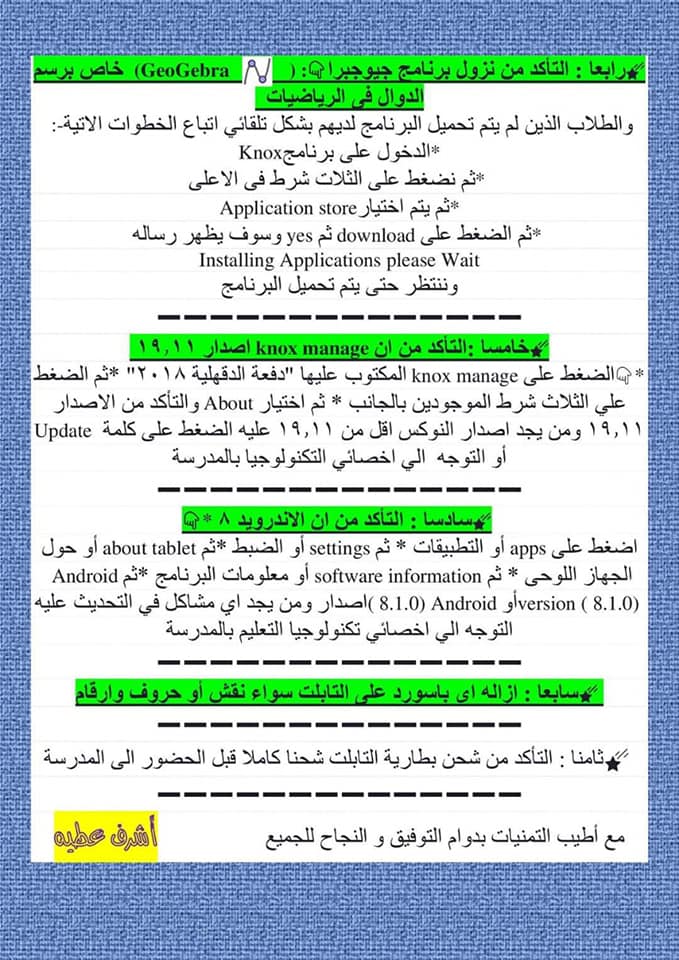
تكبير الصورة معاينة الأبعاد الأصلية.

أولا : لإطالة زمن توقف الشاشة حتى لا تنطفئ اثناء الامتحان :
* اضغط على apps او التطبيقات ثم settings او الضبط ثم display او الشاشة ثم screen timeout او زمن توقف الشاشة ثم نختار اخر اختيار minutes 30
* ايقاف الضبط التلقائي لاضاءة الشاشة نضغط على apps او التطبيقات ثم settings او الضبط ثم display او الشاشة ثم نزيد السطوع او brightness الى قبل الخط الاحمر ثم نضغط ايقاف السطوع التلقائي او auto brightness
ثانيا : ضرورى جدا الخطوة دى :
*افتح google chrome او مستعرض الجوجل كروم
*اضغط على الثلاث نقاط
*اختر اعدادات او settings ثم الخصوصية اوprivacy ثم نعلم على كل الاختيارت
*اضغط clear browsing data او مسح بيانات المستعرض
*اختر جميع الاوقات او all time ثم محو البيانات اوclear data
* اخر خطوة مهمة جدا
ارجع خطوة للخلف ثم احذف علامه الصح من امام التصفح الآمن او safe browsing
ثالثا : لضبط لغه الجهاز للغه الانجليزية والعربية واللغة الفرنسية اوالالمانية :
*اضغط على التطبيقات او Apps ثم الضبط او Settings ثم الادارة العامه أو General managementثم اللغه والادخال او language and input
* ثم اضغط على اللغه او languageثم اضافه لغه او Add language
* ثم اختر English ثم united kingdomثم الضبط كلغه افتراضيه او SET As DEFAULT
* اختر العربية ثم مصر ثم إبقاء اللغة الحالية أو KEEP CURRENT
* اختر Français ثم France ثم إبقاء اللغة الحالية أو KEEP CURRENT
او اختر Deutsch ثم Deutschland ثم إبقاء اللغة الحالية أو KEEP CURRENT خاص لطالبات اللغة الالمانية
رابعا : التأكد من نزول برنامج جيوجبرا (GeoGebra) :
والطالبات اللاتى لم يتم تحميل البرنامج لديهم بشكل تلقائي اتباع الخطوات الاتية :-
* الدخول على برنامج Knox
* ثم نضغط على الثلات شرط فى الاعلى
* ثم يتم اختيار Application store
* ثم الضغط على download ثم yes وسوف يظهر رساله
Installing Applications please Wait
وننتظر حتى يتم تحميل البرنامج
خامسا :طريقة تقسيم الشاشة إلى قسمين :
* اضغط على التطبيقات او Apps ثم الضبط او Settings
* ثم الميزات المتقدمة أو Advanced features
* ثم إطارات متعددة أو Multi window
* ثم الضغط علي مفتاح إجراء متعلق بعرض تقسيم الشاشة أو Split screen view action ليصبح مفعل أو On
وبذلك يتيح لك عرض أكثر من شئ في نفس الوقت
سادسا : التأكد من ان knox manage اصدار 19.11
*الضغط على knox manage المكتوب عليها اسم المدرسة
*ثم الضغط علي الثلاث شرط الموجودين بالجانب
* ثم اختيار About والتأكد من الاصدار 19.11
ومن يجد اصدار النوكس اقل من 19.11 عليه التوجه الي اخصائي تكنولوجيا التعليم بالمدرسة
سابعا : التأكد من ان الاندرويد 8
*اضغط على apps أو التطبيقات
* ثم settings أو الضبط
*ثم about tablet أو حول الجهاز اللوحى
* ثم software information أو معلومات البرنامج
*ثم Android version ( 8.1.0)
أو( 8.1.0) Android اصدار
ومن يجد اي مشاكل في التحديث عليه التوجه الي اخصائي تكنولوجيا التعليم بالمدرسة
ثامنا : ازاله اى باسورد على التابلت سواء نقش أو حروف وارقام
تاسعا : التأكد من شحن بطارية التابلت شحنا كاملا قبل الحضور الى المدرسة
تعلمات هامة بشأن الامتحان الالكتروني:
تكبير الصورة معاينة الأبعاد الأصلية.

1- نضغط على زرار ال POWER
وهو الزر الأعلى في الجانب الأيمن من التابلت .
( أسفل هذا الزر نجد زر خاص برفع الصوت وزر آخر لخفض الصوت واسفل
ذلك نجد مكان خاص ببطاقة الميمورى لزيادة السعه التخزينية )
2- يبدأ الجهاز بالعمل مع حركة vibration
ثم يبدأ بالعمل و الدخول على نظام الإندرويد لأول مرة .
3- تظهر شاشة بها كلمة start نضغط عليها لنبدأ في مراحل تفعيل التابلت
والقيام بربطه بسيستم وزارة التربية والتعليم .
4- تظهر بعدها شبكات ال wifi المتاحة فى المكان الذى أتواجد فيه ،
يتم اختيار على الشبكة التي يدخل عليها المستخدم دائما وذلك بإدخال ال password ثم الضغط على connect،
ولابد من التأكد من اتصال التابلت بالإنترنت قبل القيام بالخطوات التالية.
5- بعد الاتصال بالإنترنت تظهر كلمة next أسفل يمين الشاشة ،
ثم نقوم بالضغط عليها للذهاب للخطوة التالية .
6- تظهر شاشة أخرى بها عدة اختيارات ،
نختار الخيار الأخير وهو agree to all
ولابد من التأكد من ظهور علامة صح أمام جميع الاختيارات
ثم نضغط على زرار next بالأسفل.
7- تظهر شاشة أخرى يقوم فيها التابلت بالبحث عن ال update
وإكمال تنزيل ال software ،
ويتم الانتهاء من هذه الخطوة حسب سرعة الإنترنت التي يتصل بها التابلت.
8 – تظهر شاشة أخرى بها checking details ثم
شاشة أخرى بها knoks mobile environment
وهو الأبليكيشن الذ لابد من تحميله على التابلت
للتمكن من الاتصال بمنظومة الثانوية العامة ،
نضغط على كلمة next بالأسفل.
9- تظهر شاشة أخرى نضغط على I have read and agree to all
وتتأكد من ظهور علامة صح بجانب هذا الاختيار ،
ثم نضغط على كلمة next في أسفل الصفحة.
10 – تظهر شاشة بها enrolling ويتم تحميل ثلاثة أشياء
ويتم بعدها عمل ضبط لنظام التابلت ،
وأثناء ذلك يتم تحميل اثنين من التطبيقات الهامة جدا.
11- تظهر بعدها رسالة يطلب فيها تفعيل نظام ال GPS
و نضغط على ok
و ذلك لتحديد موقع التابلت وأى محافظة يوجد بها الآن .
12 – تظهر شاشة أخرى بها (دفعه محافظة ……… )
ويختلف اسم المحافظة من جهاز لآخر
وفقا للمحافظة التي يتبعها كل مُستخدم .
13- نضغط على زرار home فى أسفل شاشة التابلت ،
ونذهب للشاشة ونختار ال apps وهى التطبيقات
ونتأكد من وجود اثنين من التطبيقات الهامة
و هما knox manage
و الآخر knox manage remo،
و بذلك يتم الانتهاء من معظم الخطوات .
كيف أتأكد أن التابلت متصل بنظام سيستم الثانوية العامة ؟
من الشروط التي تؤكد انك تمتلك تابلت متصل بمنظومة الثانوية العامة عدم عمل الكاميرا الخاصة بالتابلت التعليمي، وللتأكد من ذلك قم بالضغط على أيقونة الكاميرا على شاشة التابلت، ستجد أنها لا تعمل.

كل حلول مشاكل التابلت هتلاقي حل مشكلتك
١- مشكلة برنامج knox manager مش كاتب اسم المحافظة الي انت فيها وطالب الايميل والباسورد
طب هندي مثال علي محافظة القاهرة
الايميل بتاعها cairo2018@cario.moe.gov.eg
طب الاسكندريه
الايميل بتاعها alexandria2018@alexandria.moe.gov.eg
طب الشرقية
Sharkia2018@sharkia.moe.gov.eg
وكذلك باقي المحافظات علي نفس النمط هتكتب في جوجل محافظة مثلا قنا باللغة الإنجليزية هيطلعلك اسمها تاخدها كوبي
وتكتبها في خانة الايميل :
المحافظة ٢٠١٨@المحافظة .moe.gov.eg
وبكده اكون قولت كل ايميل كل المحافظات بنفس النمط
الباسورد بقي هتلاقيه
Admin123!
بشرط ان حرف الAيبقي كابيتال وبعد رقم ٣ علامة تعجب .
طب في ناس بعد ما عملت كده كتب ايرور الموضوع بسيط جدا
ده لينك الدعم الفني بتاع شركة سامسونج عبر الانترنت هتكتب اسمك واي ايميل مش شرط ايميلك وتسيب خانه الرقم المسلسل فاضية وتختار الفئة جهاز محمول وتوافق علي الشروط والخصوصية وتكلمهم تقولهم عندي مشكلة ان البي دي اف مبيرضاش ينزل هيطلبوا منك رقم ال imei
والمحافظة الي انت فيها وتربط التابلت بالانترنت طبعا سهلة
طب انا ياعم ادهم مش عارف رقم الimei
هتلاقيه علي علبة التابلت بيبدا ب35 وياسيدي لو مش عايز تكلمهم عبر الانترنت هتكلمهم عبر الارضي
16580 وتختار اللغه العربيه وبعدها اختار 9
معندكش ارضي وعايز تكلمهم عبر خدمة اللايف شات
اللينك اهو
https://livechat.support.samsung.com/Customer_new/EG
خلاص انا كده خلصت مشاكل نوكس لو دخلت علي نوكس ودخلت علي ال3شرط الي تحت بعض
ودخلت علي application store
وحملت وبعد ما يحمل يقولك installing وميحملش في الحاله دي هتعمل زي ما قولتلك وتكلم الشركة واهم حاجة التاب يكون مربوط بالواي فاي
2- مشكلة بنك المعرفة باجي افتحه بيطلب مني الايميل والباسورد وبكتبه بيقولي غلط؟! ايه الحل يا ادهم؟!
الحل بإختصار. عشان نتأكد ان المدرسة عملتك الايميل صح من غير مشاكل خش جربه من الكمبيوتر لو قالك غلط هتعمل انت ايميل جديد برقمك القومي علي بنك المعرفة ودي طريقة الشرح
https://youtu.be/htdi4mK1PNs
طب عندي مشكلة تانيه لما بدخل علي بنك المعرفة بيطلعلي كاسبر سكي ومبيرضاش يفتح
ده بإختصار ان البرنامج ده بيحظر بعض مصادر بنك المعرفة المصري زي يورك بريس والحل انك تدخل علي الاعدادات بتاعت التابلت ثم إمكانية الوصول ثم الغاء تفعيل برنامج الendingpoint security
والأسئلة الشائعة دلوقتي علي الكلام ده مش انا كده هخرج من النظام؟!
طب خليني افهمك آليه عمل المنظومة عشان مش كل شوية تقولي اخرج من النظام
مبدائيا النظام ده قائم علي التعليم الالكتروني
مفيش طريقة واحده ممكن تذاكر منها طول م انت علي الانترنت تقدر
تعمل بحث تقدر تعمل موضوع تعبير تقتدر تحمل كتب وقصص وروايات وتثقف نفسك كل ده علي جوجل والوزارة سمحالك انك تستخدم جوجل كروم
والوزارة بتتحكم في التاب عن طريق برنامج knox manager
نسيت باسورد التاب
في برامج منزلتش عندك اهي بقي الوزارة بتتحكم فيك بالبرنامج ده وطول. ما هو كاتبلك دفعة كذه
يبقي انت علي النظام ومفيش اي مشاكل
٣- ازاي اذاكر علي بنك المعرفة المصري
هتفتح بنك المعرفة المصري تختار مصادرنا ثم مصادرنا العربية وهتلاقي بقي وزارة التربية والتعليم الي هي lms
هتلاقي نهضة مصر كل دول هتلاقي عليهم مواد ادبي
وعلمي علي discovey education
Yorkpress
Designmate
طب انا بفتح بنك المعرفة المصري
وبلاقي الكتب pdf ومش لاقي الفيديوهات
الحل بإختصار انك متعبتش نفسك ودورت اكتر
هتلاقي في كلمة اسمها محتوي اضافي هي دي بقي الي فيها الاسئلة وفيها الفيديوهات وفيها كل حاجة.
اخيرا اذاكر بقي ازاي بطريقة صح مادام انت قاعد علي الفيسبوك وشايف البوست ده دلوقتي
يبقي اكيد انت معاك موبايل بيخش علي الانترنت انا بنصحك تتابع شروحات علي اليوتيوب في مدرسين متطوعين لشرح المواد بالنظام الجديد ايوا انا بقولك ذاكر علي اليوتيوب لحين ما الوزارة تضيفه علي التابلت بشكل رسمي وده مش عيب ولا حرام
عندك في الفيزياء قناه العبقري
عندك في العربي قناه بسطتهالك
والخطة التعليمي
عندك في كل المواد علي قناه مصر التعليمية وقناه
Elostaz educational channel
طب انا يا أدهم بلاقي فيديوهات قديمه علي اليوتيوب لاء الموضوع ببساطة ان سياسات اليوتيوب بيجب فيديوهات الحاصله علي اعلي مشاهده حتي لو كانت قديمة فعلاً
وعشان توصل لمحتوي حديث في حاجة اسمها فلاتر البحث في اليوتيوب تقتدر من خلالها تختار فيديو لدرس نازل من شهر او اسبوع وتقدر تختار بدل المدرس ١٠٠
في حاجة اسمها فلاتر البحث في اليوتيوب تقتدر من خلالها تختار فيديو لدرس نازل من شهر او اسبوع وتقدر تختار بدل المدرس ١٠٠
لو مفهمتش من واحد هتفهم من التاني
أخيرا انا بروح سناتر عشان لما في اسئلة بتقف معايا مبعرفش احلها لاء يا حبيبي
في برامج تقدر من خلالها تسمع حصة مباشره وتسئل المستر اونلاين
زي برنامج نون اكاديمي
زي جروبات اولي ثانوي علي الفيسبوك
الموضوع كله انك هتعمل سرعة انترنت حلوة
وتوفر فلوس السناتر الي بتترمي علي الارض وترحم اهلك من المصاريف وتحس بالمسؤولية
معلش البوست طول شوية
٤- التابلت جايب شاشة سوده ومبيديش حاجة
هتضغط علي زرار الباور مع الهوم مع زرار تعليه الصوت لمده ٧ ثواني هيرستر ويشتغل بشكل طبيعي
٥- في برنامج اسمهknox manage remote support
ده ملكش دعوه بيه ملوش علاقة اصلا بالمنظومة التعليمية
٦- منصة الامتحانات مكنتش شغاله؟
ايوا فعلا مكنتش شغاله بس الضغط الي كان علي السيرفر وبعد امتحان اللغه الثانية بدا يشتغل عند و البعض لاء
طب هيجي سؤال يقولي انا اعمل ايه معرفتش اشوف الامتحانات الي مكنتش شغاله
خش من موبايلك علي موقع وزارة التربية والتعليم وتحملها بي دي إف
7- حل جميع مشاكل تابلت الثانوية العامة الجديد ! https://goo.gl/YsQo5A
8- الطريقه السليمه لتفعيل اختصارات تابلت اولى ثانوى: https://goo.gl/WePXNb
9- تساؤلات هامه والرد عليها وتعليمات هامه جدا: https://goo.gl/owfoKW
10-احدى طالبات الصف الاول الثانوي تقدم شرح كيفية استخدام بنك المعرفة https://goo.gl/8rcf8T
١١- فيديو لشرح ازاي تبدا تفهم المنظومة وتذاكر
علي التابلت علي فكره ده اهم حاجة والله في الموضوع كله
https://www.youtube.com/watch?v=GwmNqzRJxUU&t=9s
12- حافظ على التابليت https://goo.gl/AEc53x
13- لطلاب أولى ثانوى_ ازاى تذاكر ع بنك المعرفة وتوصل للامتحانات الإلكترونيةhttps://goo.gl/7gdzNe
14- حوار بين طالب اولى ثانوي عام وبين اخصائى تكنولوجيا https://goo.gl/ZQm1EX
15- امتحان تابلت الثانوية العامة و كيفية اجراءه وحل مشكلة الثغرات فى تابلت الثانوية العامةhttps://goo.gl/ovi3mS
16& مشاكل الشريحة كلها حلها اهي
طريقة شحن الشريحة بإختصار الشريحة عليها باقة نت حجمها ١ جيجا
الشريحة عليها باقة نت حجمها ١ جيجا
بخمسه جنيه بس حضرتك عشان تشحنها هتشحن ب١٠ جنيه عادي جدا عشان يوصل ٧.٥ جنيه للشريحة ويتخصم منهم ٥ جنيه علشان الباقة تشتغل والباقة حجمها ١ جيجا لو خلصتها قبل ميعاد تجديدها مش هينفع تشحنها الا لما يجي ميعاد تجديد الباقة.
طب اشحنها ازاي
هتروح لاي كشك او اي فرع we وتقوله عايز اشحن شحن علي الهوا وتديله الرقم الي مكتوب علي علبة الشريحة
رقم بيبدا ب0155
بس وكده تكون شحنت الشريحة.
بعض الأقوال الخاطئة عن الشريحة ان هي لازم تتشحن ب25جنيه الكلام ده غلط لان خطك علي نظام اسمه
School students line
لو شحنته ب25 برضوا هيخصم 5 جنيه بس
طب استخدم الشريحة امتي؟
تستخدم الشريحة في حاله عدم وجود انترنت في المنزل
وفي حالة توفر انترنت في المنزل برجاء تنزيل شريط الأشعارات واقفال اتصال البيانات عشان ميسحبش من الشريحة وتخلص
طب انا ركبت الشريحة في التاب وبعد ٤٨ ساعة برضوا مفيش إنترنت
اليك هذه الخطوات
١- فتح الضبط
٢-الاتصالات
٣-شبكاات الهواتف المحمولة
٤-اسماء نقاط الوصول
ثم انقر علي اضافة
وتكتب في الخانه بتاعت الاسم
te internet
والخانه بتاعب ال APN
Internet.te.eg
ثم موافق ثم الرجوع خطوة للخلف
واضغط علي كلمة te internet هيتحول لونها للون الازرق
نزل شريط الاشعارات
وشغل اتصال البيانات وبكده هيشتغل معاك الانترنت وهتظهر كلمة 4G
طريقة معرفة ميعاد تجديد الباقة
هتتصل بشركةwe
رقمهم 111 وتمليهم رقم الشريحة
هيقولولك ميعاد تجديد الباقة تحفظ ميعاد التجديد ده في ورقة عشان تروح تشحنها قبل ميعاد التجديد
مع العلم مش كل مره هتتصل بيهم هي اول مره عشان تعرف ميعاد التجديد وبعد كده كل ٣٠ يوم هتروح تشحن عادي جداً وبكده اكون لميت كل مشاكل الشريحة الخاصة بالتابلت.
تعليمات وتحذيرات هامه جدااا لطلاب 2 ثانوي قبل الامتحانات الالكترونية
تكبير الصورة معاينة الأبعاد الأصلية.

حل مشكلة الدوال على تابلت الثانوية العامة
تكبير الصورة معاينة الأبعاد الأصلية.

وليس من خلال أيقونة منصة الإمتحان الموجودة علي سطح المكتب للتابلت
تكبير الصورة معاينة الأبعاد الأصلية.

تعليمات ضرورية لطلاب الصف الثاني الثانوي اثناء استخدامهم التابلت وتعاملهم مع منصة الامتحانات الالكترونية.
1_ ضرورة غلق "التابلت" تمامًا بعمل Shutdowm قبل الدخول للحجرة، ومن ثم فتحه مرة أخرى عند الوصول للأماكن المخصصة لأداء الامتحان؛ وذلك لتشغيل الـ"Access point" في نطاق كل فصل تلقائيًا؛ تجنبًا للتحميل على Access point معين.
2_ عدم الانشغال بعلامة التعجب "!"، التي تظهر على الشبكة، وبمجرد ظهور علامة "واي فاي"، أعلى الشاشة، فذلك يعني أن الجهاز متصل، وادخل فورًا على موقع الامتحان.
3_ افتح موقع منصة الامتحان من متصفح "جوجل كروم"، واكتب اسم الموقع بيدك وليس بطريقة النسخ كالتالي: https://assessment.local.ekb.eg
4_ أثناء أداء الامتحان، ممنوع نهائيًا فتح أي صفحة أخرى بمتصفح "جوجل كروم"، أو فتح موقع آخر أو تقسيم الشاشة لفتح أي تطبيق أو برنامج آخر؛ لأن ذلك يؤدي للخروج من الامتحان نهائيًا.
5_ يجب على كل طالب إدخال كود الجلسة الخاص به، وفي حال إدخال كود مختلف يعتبر متغيب عن امتحانه.
6_ تبدأ الامتحانات على "التابلت" في موعد ثابت للجميع، ويغلق تلقائيًا في نهاية الوقت للجميع، وعداد الوقت الذي يظهر للطالب يبين فقط المدة التي قضاها الطالب أثناء حل الامتحان، بمعنى أنه إذا كان هناك امتحان زمن إجابته ساعة ونصف ومحدد له البدء الساعة التاسعة، وهناك 3 طلاب، فتح الأول المنصة الساعة التاسعة تمامًا، والثاني في التاسعة الربع، والثالث في الساعة العاشرة، فإن امتحانهم جميعًا يغلق في تمام الساعة العاشرة والنصف بحسب الزمن المحدد على "السيرفر".
7_ عند انتهاء الامتحان فإن الإجابات تحفظ تلقائيًا وترسل تلقائيًا إلى موقع الوزارة، حتى لو ولم يضغط الطالب على زر ارسال، وحتى لو خرج من الامتحان لأي سبب، لأن الإجابات تحفظ تلقائيًا.
8_ إذا نسي الطالب جهاز "التابلت" الخاص به، أو جاء به غير مشحون، أو عليه رمز قفل نسى فتحه، ففي جميع هذه الأحوال لن يؤدي الطالب الامتحان ورقيًا؛ لأن جاهزية "التالبت" للامتحان مسؤولية الطالب، وهذا يعتبر إهمال.
9_ الحالة الوحيدة للامتحان الورقي هي حدوث مشكلة تعوق استقبال الشبكة وعدم نزول الامتحان على "التابلت" وهذا يقدره أخصائي التطوير التكنولوجي.
10_ ممنوع إدخال أي كتب خارجية أو مذكرات ورقية داخل اللجان الامتحانية، والمسموح به فقط هو الكتاب المدرسي.
11_ على جميع الطلاب بالتواجد داخل اللجنة قبل الساعة الثامنة والنصف؛ للاطمئنان على جاهزة "التابلت" وحل اي مشكلة
ازاى تخلى تابلت الثانوية العامة جاهز للاختبارات الالكترونية:
تعليمات هامة لطلبه الصف الثاني الثانوي لجاهزية التابلت قبل الامتحان
تكبير الصورة معاينة الأبعاد الأصلية.

تكبير الصورة معاينة الأبعاد الأصلية.
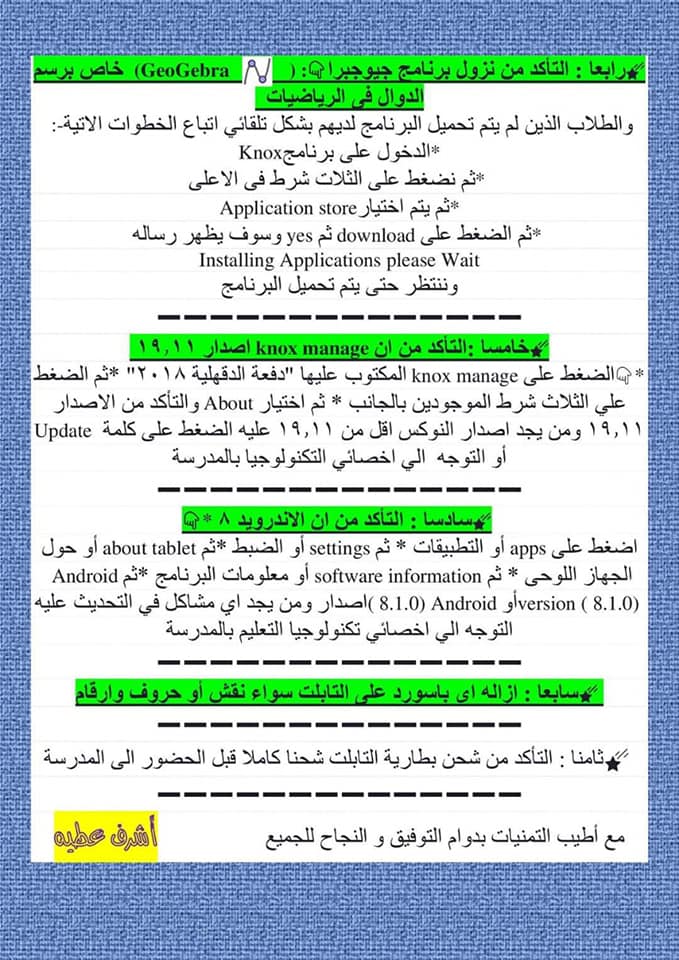
تكبير الصورة معاينة الأبعاد الأصلية.

أولا : لإطالة زمن توقف الشاشة حتى لا تنطفئ اثناء الامتحان :
* اضغط على apps او التطبيقات ثم settings او الضبط ثم display او الشاشة ثم screen timeout او زمن توقف الشاشة ثم نختار اخر اختيار minutes 30
* ايقاف الضبط التلقائي لاضاءة الشاشة نضغط على apps او التطبيقات ثم settings او الضبط ثم display او الشاشة ثم نزيد السطوع او brightness الى قبل الخط الاحمر ثم نضغط ايقاف السطوع التلقائي او auto brightness
ثانيا : ضرورى جدا الخطوة دى :
*افتح google chrome او مستعرض الجوجل كروم
*اضغط على الثلاث نقاط
*اختر اعدادات او settings ثم الخصوصية اوprivacy ثم نعلم على كل الاختيارت
*اضغط clear browsing data او مسح بيانات المستعرض
*اختر جميع الاوقات او all time ثم محو البيانات اوclear data
* اخر خطوة مهمة جدا
ارجع خطوة للخلف ثم احذف علامه الصح من امام التصفح الآمن او safe browsing
ثالثا : لضبط لغه الجهاز للغه الانجليزية والعربية واللغة الفرنسية اوالالمانية :
*اضغط على التطبيقات او Apps ثم الضبط او Settings ثم الادارة العامه أو General managementثم اللغه والادخال او language and input
* ثم اضغط على اللغه او languageثم اضافه لغه او Add language
* ثم اختر English ثم united kingdomثم الضبط كلغه افتراضيه او SET As DEFAULT
* اختر العربية ثم مصر ثم إبقاء اللغة الحالية أو KEEP CURRENT
* اختر Français ثم France ثم إبقاء اللغة الحالية أو KEEP CURRENT
او اختر Deutsch ثم Deutschland ثم إبقاء اللغة الحالية أو KEEP CURRENT خاص لطالبات اللغة الالمانية
رابعا : التأكد من نزول برنامج جيوجبرا (GeoGebra) :
والطالبات اللاتى لم يتم تحميل البرنامج لديهم بشكل تلقائي اتباع الخطوات الاتية :-
* الدخول على برنامج Knox
* ثم نضغط على الثلات شرط فى الاعلى
* ثم يتم اختيار Application store
* ثم الضغط على download ثم yes وسوف يظهر رساله
Installing Applications please Wait
وننتظر حتى يتم تحميل البرنامج
خامسا :طريقة تقسيم الشاشة إلى قسمين :
* اضغط على التطبيقات او Apps ثم الضبط او Settings
* ثم الميزات المتقدمة أو Advanced features
* ثم إطارات متعددة أو Multi window
* ثم الضغط علي مفتاح إجراء متعلق بعرض تقسيم الشاشة أو Split screen view action ليصبح مفعل أو On
وبذلك يتيح لك عرض أكثر من شئ في نفس الوقت
سادسا : التأكد من ان knox manage اصدار 19.11
*الضغط على knox manage المكتوب عليها اسم المدرسة
*ثم الضغط علي الثلاث شرط الموجودين بالجانب
* ثم اختيار About والتأكد من الاصدار 19.11
ومن يجد اصدار النوكس اقل من 19.11 عليه التوجه الي اخصائي تكنولوجيا التعليم بالمدرسة
سابعا : التأكد من ان الاندرويد 8
*اضغط على apps أو التطبيقات
* ثم settings أو الضبط
*ثم about tablet أو حول الجهاز اللوحى
* ثم software information أو معلومات البرنامج
*ثم Android version ( 8.1.0)
أو( 8.1.0) Android اصدار
ومن يجد اي مشاكل في التحديث عليه التوجه الي اخصائي تكنولوجيا التعليم بالمدرسة
ثامنا : ازاله اى باسورد على التابلت سواء نقش أو حروف وارقام
تاسعا : التأكد من شحن بطارية التابلت شحنا كاملا قبل الحضور الى المدرسة
تعلمات هامة بشأن الامتحان الالكتروني:
تكبير الصورة معاينة الأبعاد الأصلية.

1- نضغط على زرار ال POWER
وهو الزر الأعلى في الجانب الأيمن من التابلت .
( أسفل هذا الزر نجد زر خاص برفع الصوت وزر آخر لخفض الصوت واسفل
ذلك نجد مكان خاص ببطاقة الميمورى لزيادة السعه التخزينية )
2- يبدأ الجهاز بالعمل مع حركة vibration
ثم يبدأ بالعمل و الدخول على نظام الإندرويد لأول مرة .
3- تظهر شاشة بها كلمة start نضغط عليها لنبدأ في مراحل تفعيل التابلت
والقيام بربطه بسيستم وزارة التربية والتعليم .
4- تظهر بعدها شبكات ال wifi المتاحة فى المكان الذى أتواجد فيه ،
يتم اختيار على الشبكة التي يدخل عليها المستخدم دائما وذلك بإدخال ال password ثم الضغط على connect،
ولابد من التأكد من اتصال التابلت بالإنترنت قبل القيام بالخطوات التالية.
5- بعد الاتصال بالإنترنت تظهر كلمة next أسفل يمين الشاشة ،
ثم نقوم بالضغط عليها للذهاب للخطوة التالية .
6- تظهر شاشة أخرى بها عدة اختيارات ،
نختار الخيار الأخير وهو agree to all
ولابد من التأكد من ظهور علامة صح أمام جميع الاختيارات
ثم نضغط على زرار next بالأسفل.
7- تظهر شاشة أخرى يقوم فيها التابلت بالبحث عن ال update
وإكمال تنزيل ال software ،
ويتم الانتهاء من هذه الخطوة حسب سرعة الإنترنت التي يتصل بها التابلت.
8 – تظهر شاشة أخرى بها checking details ثم
شاشة أخرى بها knoks mobile environment
وهو الأبليكيشن الذ لابد من تحميله على التابلت
للتمكن من الاتصال بمنظومة الثانوية العامة ،
نضغط على كلمة next بالأسفل.
9- تظهر شاشة أخرى نضغط على I have read and agree to all
وتتأكد من ظهور علامة صح بجانب هذا الاختيار ،
ثم نضغط على كلمة next في أسفل الصفحة.
10 – تظهر شاشة بها enrolling ويتم تحميل ثلاثة أشياء
ويتم بعدها عمل ضبط لنظام التابلت ،
وأثناء ذلك يتم تحميل اثنين من التطبيقات الهامة جدا.
11- تظهر بعدها رسالة يطلب فيها تفعيل نظام ال GPS
و نضغط على ok
و ذلك لتحديد موقع التابلت وأى محافظة يوجد بها الآن .
12 – تظهر شاشة أخرى بها (دفعه محافظة ……… )
ويختلف اسم المحافظة من جهاز لآخر
وفقا للمحافظة التي يتبعها كل مُستخدم .
13- نضغط على زرار home فى أسفل شاشة التابلت ،
ونذهب للشاشة ونختار ال apps وهى التطبيقات
ونتأكد من وجود اثنين من التطبيقات الهامة
و هما knox manage
و الآخر knox manage remo،
و بذلك يتم الانتهاء من معظم الخطوات .
كيف أتأكد أن التابلت متصل بنظام سيستم الثانوية العامة ؟
من الشروط التي تؤكد انك تمتلك تابلت متصل بمنظومة الثانوية العامة عدم عمل الكاميرا الخاصة بالتابلت التعليمي، وللتأكد من ذلك قم بالضغط على أيقونة الكاميرا على شاشة التابلت، ستجد أنها لا تعمل.

كل حلول مشاكل التابلت هتلاقي حل مشكلتك
١- مشكلة برنامج knox manager مش كاتب اسم المحافظة الي انت فيها وطالب الايميل والباسورد
طب هندي مثال علي محافظة القاهرة
الايميل بتاعها cairo2018@cario.moe.gov.eg
طب الاسكندريه
الايميل بتاعها alexandria2018@alexandria.moe.gov.eg
طب الشرقية
Sharkia2018@sharkia.moe.gov.eg
وكذلك باقي المحافظات علي نفس النمط هتكتب في جوجل محافظة مثلا قنا باللغة الإنجليزية هيطلعلك اسمها تاخدها كوبي
وتكتبها في خانة الايميل :
المحافظة ٢٠١٨@المحافظة .moe.gov.eg
وبكده اكون قولت كل ايميل كل المحافظات بنفس النمط
الباسورد بقي هتلاقيه
Admin123!
بشرط ان حرف الAيبقي كابيتال وبعد رقم ٣ علامة تعجب .
طب في ناس بعد ما عملت كده كتب ايرور الموضوع بسيط جدا
ده لينك الدعم الفني بتاع شركة سامسونج عبر الانترنت هتكتب اسمك واي ايميل مش شرط ايميلك وتسيب خانه الرقم المسلسل فاضية وتختار الفئة جهاز محمول وتوافق علي الشروط والخصوصية وتكلمهم تقولهم عندي مشكلة ان البي دي اف مبيرضاش ينزل هيطلبوا منك رقم ال imei
والمحافظة الي انت فيها وتربط التابلت بالانترنت طبعا سهلة
طب انا ياعم ادهم مش عارف رقم الimei

هتلاقيه علي علبة التابلت بيبدا ب35 وياسيدي لو مش عايز تكلمهم عبر الانترنت هتكلمهم عبر الارضي
16580 وتختار اللغه العربيه وبعدها اختار 9
معندكش ارضي وعايز تكلمهم عبر خدمة اللايف شات
اللينك اهو
https://livechat.support.samsung.com/Customer_new/EG
خلاص انا كده خلصت مشاكل نوكس لو دخلت علي نوكس ودخلت علي ال3شرط الي تحت بعض
ودخلت علي application store
وحملت وبعد ما يحمل يقولك installing وميحملش في الحاله دي هتعمل زي ما قولتلك وتكلم الشركة واهم حاجة التاب يكون مربوط بالواي فاي
2- مشكلة بنك المعرفة باجي افتحه بيطلب مني الايميل والباسورد وبكتبه بيقولي غلط؟! ايه الحل يا ادهم؟!
الحل بإختصار. عشان نتأكد ان المدرسة عملتك الايميل صح من غير مشاكل خش جربه من الكمبيوتر لو قالك غلط هتعمل انت ايميل جديد برقمك القومي علي بنك المعرفة ودي طريقة الشرح
https://youtu.be/htdi4mK1PNs
طب عندي مشكلة تانيه لما بدخل علي بنك المعرفة بيطلعلي كاسبر سكي ومبيرضاش يفتح
ده بإختصار ان البرنامج ده بيحظر بعض مصادر بنك المعرفة المصري زي يورك بريس والحل انك تدخل علي الاعدادات بتاعت التابلت ثم إمكانية الوصول ثم الغاء تفعيل برنامج الendingpoint security
والأسئلة الشائعة دلوقتي علي الكلام ده مش انا كده هخرج من النظام؟!
طب خليني افهمك آليه عمل المنظومة عشان مش كل شوية تقولي اخرج من النظام

مبدائيا النظام ده قائم علي التعليم الالكتروني
مفيش طريقة واحده ممكن تذاكر منها طول م انت علي الانترنت تقدر
تعمل بحث تقدر تعمل موضوع تعبير تقتدر تحمل كتب وقصص وروايات وتثقف نفسك كل ده علي جوجل والوزارة سمحالك انك تستخدم جوجل كروم
والوزارة بتتحكم في التاب عن طريق برنامج knox manager
نسيت باسورد التاب
في برامج منزلتش عندك اهي بقي الوزارة بتتحكم فيك بالبرنامج ده وطول. ما هو كاتبلك دفعة كذه
يبقي انت علي النظام ومفيش اي مشاكل
٣- ازاي اذاكر علي بنك المعرفة المصري
هتفتح بنك المعرفة المصري تختار مصادرنا ثم مصادرنا العربية وهتلاقي بقي وزارة التربية والتعليم الي هي lms
هتلاقي نهضة مصر كل دول هتلاقي عليهم مواد ادبي
وعلمي علي discovey education
Yorkpress
Designmate
طب انا بفتح بنك المعرفة المصري
وبلاقي الكتب pdf ومش لاقي الفيديوهات
الحل بإختصار انك متعبتش نفسك ودورت اكتر
هتلاقي في كلمة اسمها محتوي اضافي هي دي بقي الي فيها الاسئلة وفيها الفيديوهات وفيها كل حاجة.
اخيرا اذاكر بقي ازاي بطريقة صح مادام انت قاعد علي الفيسبوك وشايف البوست ده دلوقتي
يبقي اكيد انت معاك موبايل بيخش علي الانترنت انا بنصحك تتابع شروحات علي اليوتيوب في مدرسين متطوعين لشرح المواد بالنظام الجديد ايوا انا بقولك ذاكر علي اليوتيوب لحين ما الوزارة تضيفه علي التابلت بشكل رسمي وده مش عيب ولا حرام
عندك في الفيزياء قناه العبقري
عندك في العربي قناه بسطتهالك
والخطة التعليمي
عندك في كل المواد علي قناه مصر التعليمية وقناه
Elostaz educational channel
طب انا يا أدهم بلاقي فيديوهات قديمه علي اليوتيوب لاء الموضوع ببساطة ان سياسات اليوتيوب بيجب فيديوهات الحاصله علي اعلي مشاهده حتي لو كانت قديمة فعلاً
وعشان توصل لمحتوي حديث
 في حاجة اسمها فلاتر البحث في اليوتيوب تقتدر من خلالها تختار فيديو لدرس نازل من شهر او اسبوع وتقدر تختار بدل المدرس ١٠٠
في حاجة اسمها فلاتر البحث في اليوتيوب تقتدر من خلالها تختار فيديو لدرس نازل من شهر او اسبوع وتقدر تختار بدل المدرس ١٠٠لو مفهمتش من واحد هتفهم من التاني
أخيرا انا بروح سناتر عشان لما في اسئلة بتقف معايا مبعرفش احلها لاء يا حبيبي
في برامج تقدر من خلالها تسمع حصة مباشره وتسئل المستر اونلاين
زي برنامج نون اكاديمي
زي جروبات اولي ثانوي علي الفيسبوك
الموضوع كله انك هتعمل سرعة انترنت حلوة
وتوفر فلوس السناتر الي بتترمي علي الارض وترحم اهلك من المصاريف وتحس بالمسؤولية
معلش البوست طول شوية
٤- التابلت جايب شاشة سوده ومبيديش حاجة
هتضغط علي زرار الباور مع الهوم مع زرار تعليه الصوت لمده ٧ ثواني هيرستر ويشتغل بشكل طبيعي
٥- في برنامج اسمهknox manage remote support
ده ملكش دعوه بيه ملوش علاقة اصلا بالمنظومة التعليمية
٦- منصة الامتحانات مكنتش شغاله؟
ايوا فعلا مكنتش شغاله بس الضغط الي كان علي السيرفر وبعد امتحان اللغه الثانية بدا يشتغل عند و البعض لاء
طب هيجي سؤال يقولي انا اعمل ايه معرفتش اشوف الامتحانات الي مكنتش شغاله
خش من موبايلك علي موقع وزارة التربية والتعليم وتحملها بي دي إف
7- حل جميع مشاكل تابلت الثانوية العامة الجديد ! https://goo.gl/YsQo5A
8- الطريقه السليمه لتفعيل اختصارات تابلت اولى ثانوى: https://goo.gl/WePXNb
9- تساؤلات هامه والرد عليها وتعليمات هامه جدا: https://goo.gl/owfoKW
10-احدى طالبات الصف الاول الثانوي تقدم شرح كيفية استخدام بنك المعرفة https://goo.gl/8rcf8T
١١- فيديو لشرح ازاي تبدا تفهم المنظومة وتذاكر
علي التابلت علي فكره ده اهم حاجة والله في الموضوع كله
https://www.youtube.com/watch?v=GwmNqzRJxUU&t=9s
12- حافظ على التابليت https://goo.gl/AEc53x
13- لطلاب أولى ثانوى_ ازاى تذاكر ع بنك المعرفة وتوصل للامتحانات الإلكترونيةhttps://goo.gl/7gdzNe
14- حوار بين طالب اولى ثانوي عام وبين اخصائى تكنولوجيا https://goo.gl/ZQm1EX
15- امتحان تابلت الثانوية العامة و كيفية اجراءه وحل مشكلة الثغرات فى تابلت الثانوية العامةhttps://goo.gl/ovi3mS
16& مشاكل الشريحة كلها حلها اهي
طريقة شحن الشريحة بإختصار
 الشريحة عليها باقة نت حجمها ١ جيجا
الشريحة عليها باقة نت حجمها ١ جيجابخمسه جنيه بس حضرتك عشان تشحنها هتشحن ب١٠ جنيه عادي جدا عشان يوصل ٧.٥ جنيه للشريحة ويتخصم منهم ٥ جنيه علشان الباقة تشتغل والباقة حجمها ١ جيجا لو خلصتها قبل ميعاد تجديدها مش هينفع تشحنها الا لما يجي ميعاد تجديد الباقة.
طب اشحنها ازاي
هتروح لاي كشك او اي فرع we وتقوله عايز اشحن شحن علي الهوا وتديله الرقم الي مكتوب علي علبة الشريحة
رقم بيبدا ب0155
بس وكده تكون شحنت الشريحة.
بعض الأقوال الخاطئة عن الشريحة ان هي لازم تتشحن ب25جنيه الكلام ده غلط لان خطك علي نظام اسمه
School students line
لو شحنته ب25 برضوا هيخصم 5 جنيه بس
طب استخدم الشريحة امتي؟
تستخدم الشريحة في حاله عدم وجود انترنت في المنزل
وفي حالة توفر انترنت في المنزل برجاء تنزيل شريط الأشعارات واقفال اتصال البيانات عشان ميسحبش من الشريحة وتخلص
طب انا ركبت الشريحة في التاب وبعد ٤٨ ساعة برضوا مفيش إنترنت
اليك هذه الخطوات
١- فتح الضبط
٢-الاتصالات
٣-شبكاات الهواتف المحمولة
٤-اسماء نقاط الوصول
ثم انقر علي اضافة
وتكتب في الخانه بتاعت الاسم
te internet
والخانه بتاعب ال APN
Internet.te.eg
ثم موافق ثم الرجوع خطوة للخلف
واضغط علي كلمة te internet هيتحول لونها للون الازرق
نزل شريط الاشعارات
وشغل اتصال البيانات وبكده هيشتغل معاك الانترنت وهتظهر كلمة 4G
طريقة معرفة ميعاد تجديد الباقة
هتتصل بشركةwe
رقمهم 111 وتمليهم رقم الشريحة
هيقولولك ميعاد تجديد الباقة تحفظ ميعاد التجديد ده في ورقة عشان تروح تشحنها قبل ميعاد التجديد
مع العلم مش كل مره هتتصل بيهم هي اول مره عشان تعرف ميعاد التجديد وبعد كده كل ٣٠ يوم هتروح تشحن عادي جداً وبكده اكون لميت كل مشاكل الشريحة الخاصة بالتابلت.
تعليمات وتحذيرات هامه جدااا لطلاب 2 ثانوي قبل الامتحانات الالكترونية
تكبير الصورة معاينة الأبعاد الأصلية.

حل مشكلة الدوال على تابلت الثانوية العامة
تكبير الصورة معاينة الأبعاد الأصلية.

________________________________________________
جاري تحميل مناهج 2025 كل الفرق
- شوقى لطلاب مراحل الثانوية العامة - الامتحانات الإلكترونية لن تستخدم أسئلة مقالية تستوجب استخدم قلم التابلت
- أخبار هامة تخص وصول التابلت لتسليمه لطلاب الأول الثانوي
- اتاحة الشكوى الإلكترونية على النتيجة لطلاب الصف الثاني الثانوي
- تعليمات هامة لضبط اعدادات التابلت من قسم التطوير التكنولوجيليلة امتحان 1-2 ثانوي 2022
- لطلاب أولى ثانوي عام تعليمات هامة من وزارة التربية والتعليم لطلاب الصف الأول الثانوي.
صلاحيات هذا المنتدى:
لاتستطيع الرد على المواضيع في هذا المنتدى